LAB CUCM. Triển khai các tính năng Call Coverage Features trên CUCM - Phần 4
Click nút Find button.
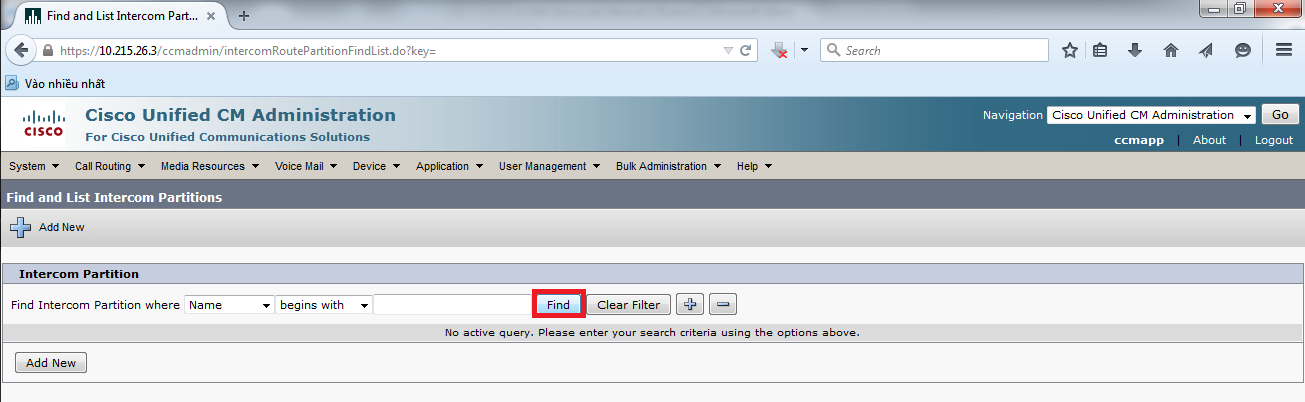
Giao diện Find and List Intercom Partitions xuất hiện liệt kê các Intercom Partitions hiện có.
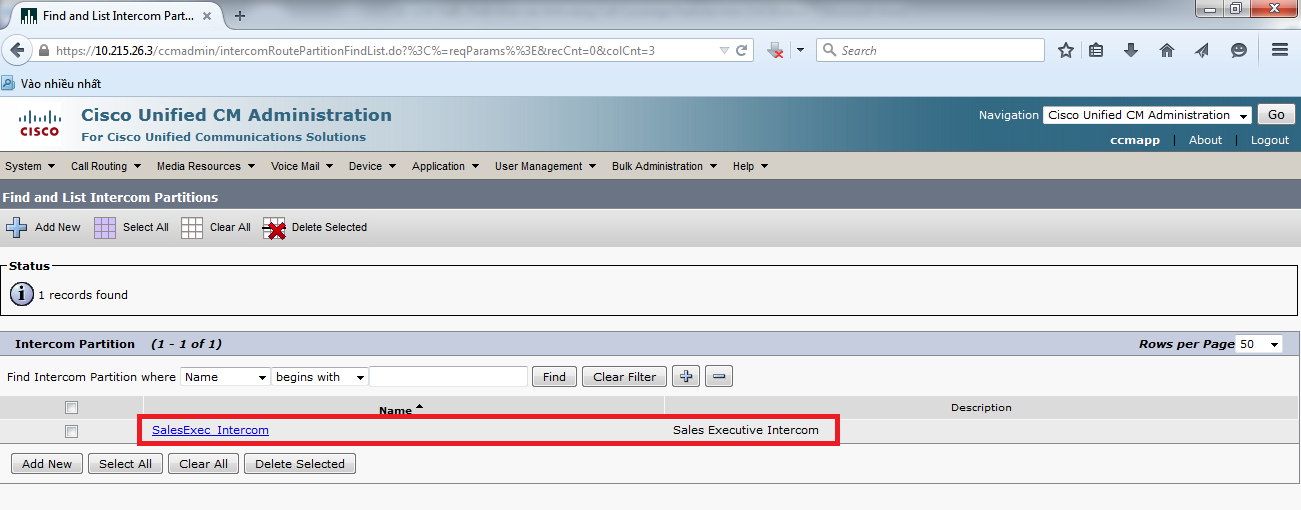
Tiếp theo, ta sẽ tiến hành thiết lập Intercom Numbers. Tại giao diện Cisco Unified CM Administration page, chọn Call Routing > Intercom > Intercom Directory Number.
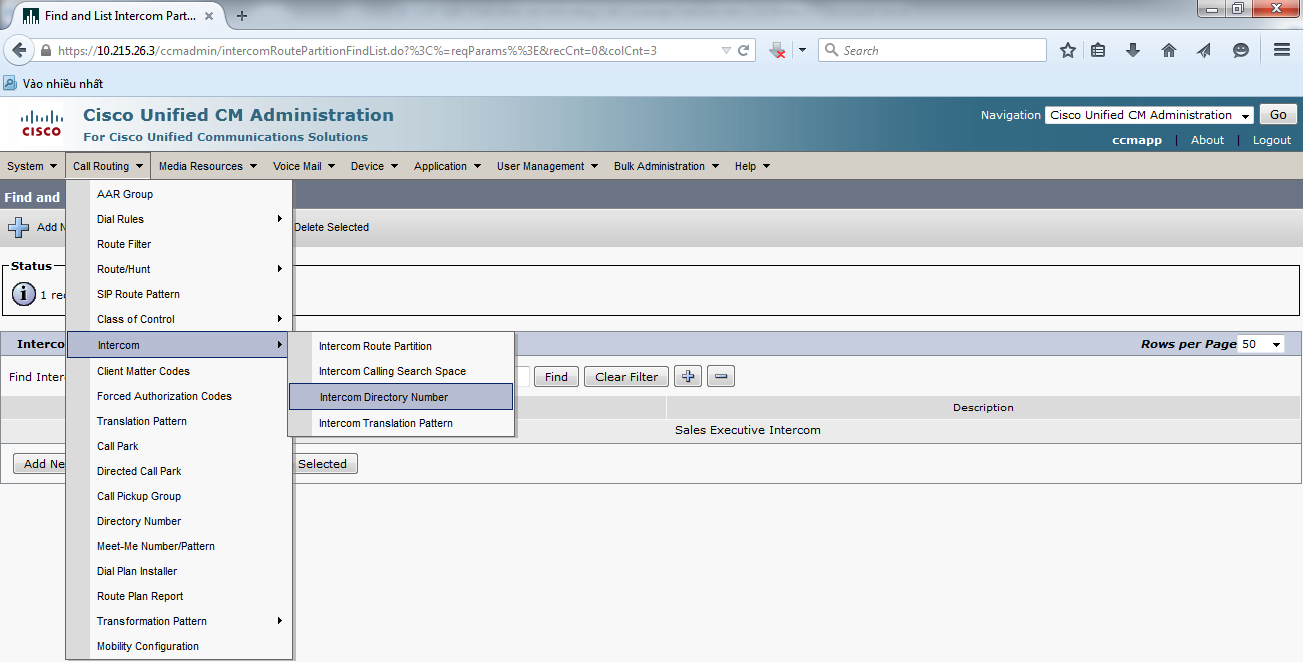
Click nút Add New button.
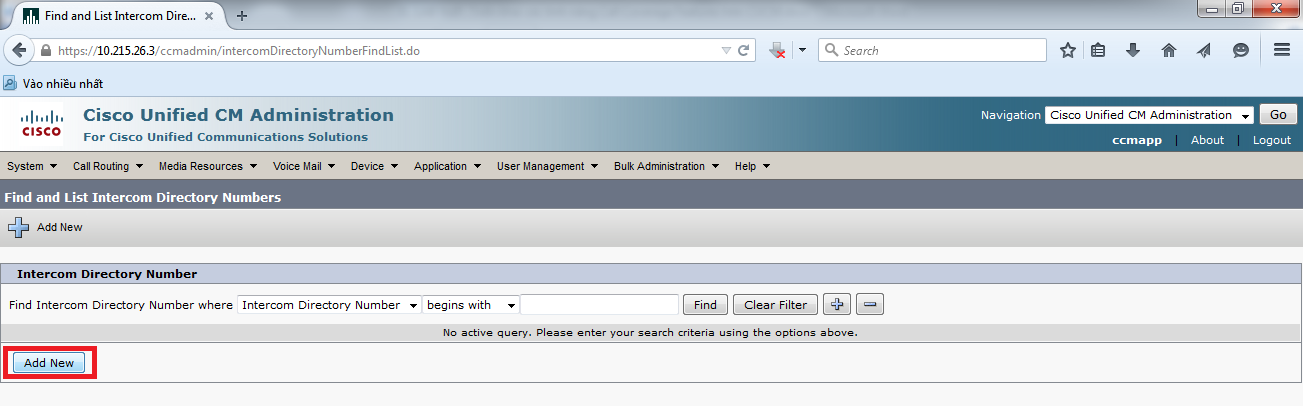
Để khởi tạo một dải intercom DNs, enter directory number bắt đầu tại trường Intercom Directory Number field và khai báo directory number kết thúc tại trường tiếp theo. Chúng ta sẽ tiến hành khởi tạo 2 intercom directory numbers, enter 3901 tại trường Intercom Directory Number field đầu tiên và enter 3902 tại trường field tiếp theo đó. Từ danh sách Route Partition drop-down list, chọn SalesExec_Intercom. Tại trường mô tả Description field, enter Sales Executive Intercom. Từ danh sách Calling Search Space drop-down list, chọn SalesExec_Intercom_GEN. Đây là CSS được khởi tạo tự động khi tiến hành thiết lập intercom partition. Bằng cách lựa chọn CSS này, intercom lines sẽ có thể thực hiện cuộc gọi call tới intercom lines khác có partion khớp với CSS. Click nút Save button.
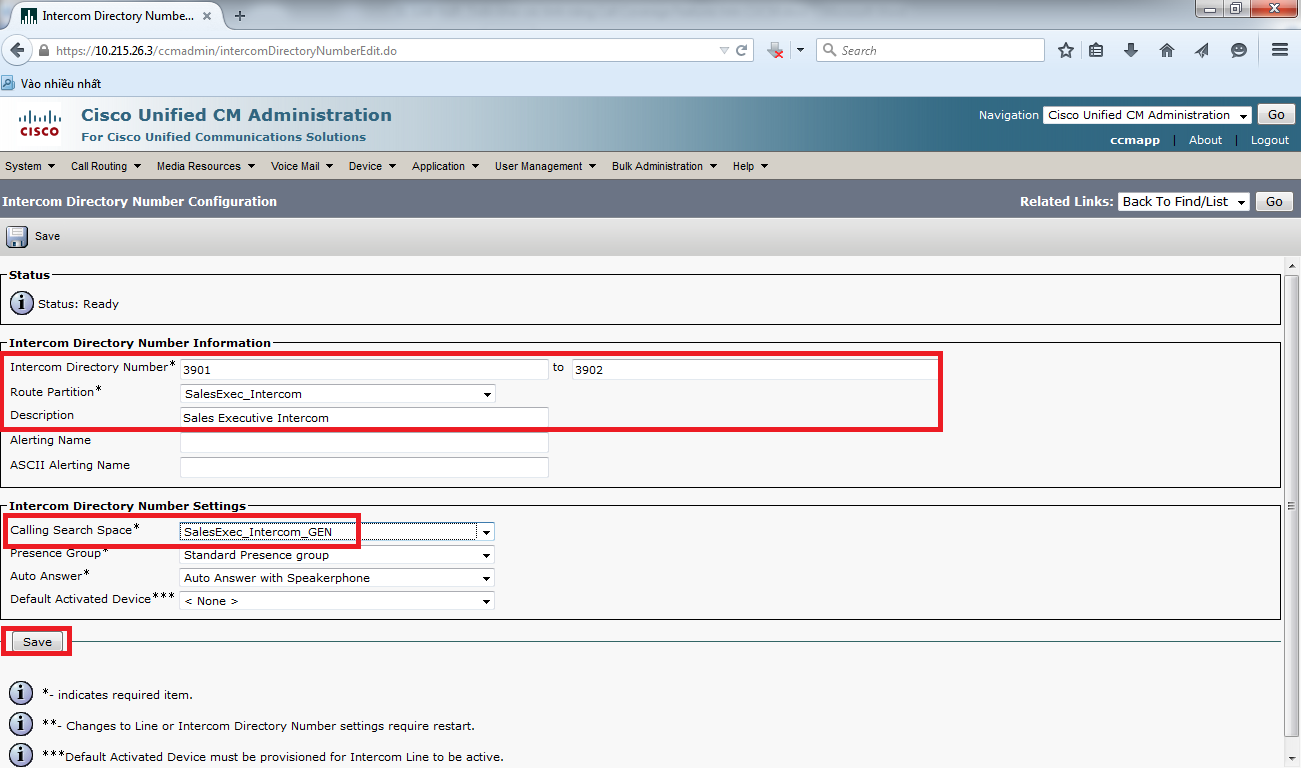
Chọn Call Routing > Intercom > Intercom Directory Number.
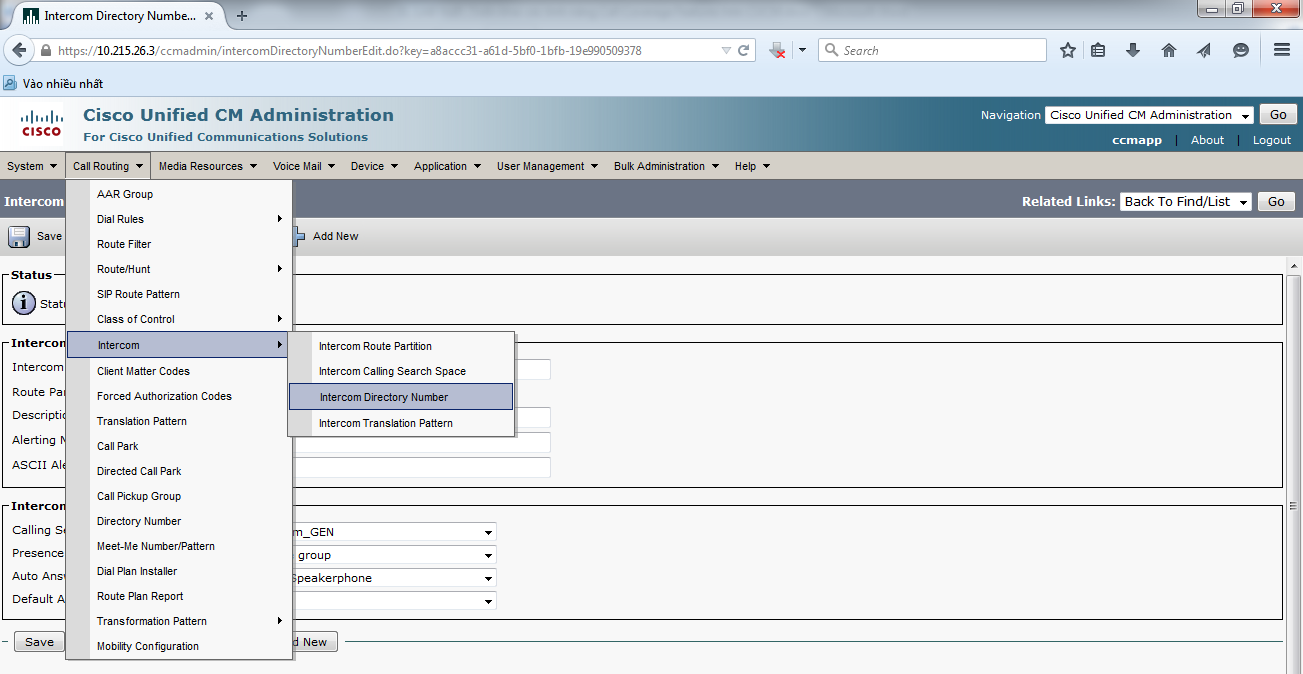
Click chọn Find.
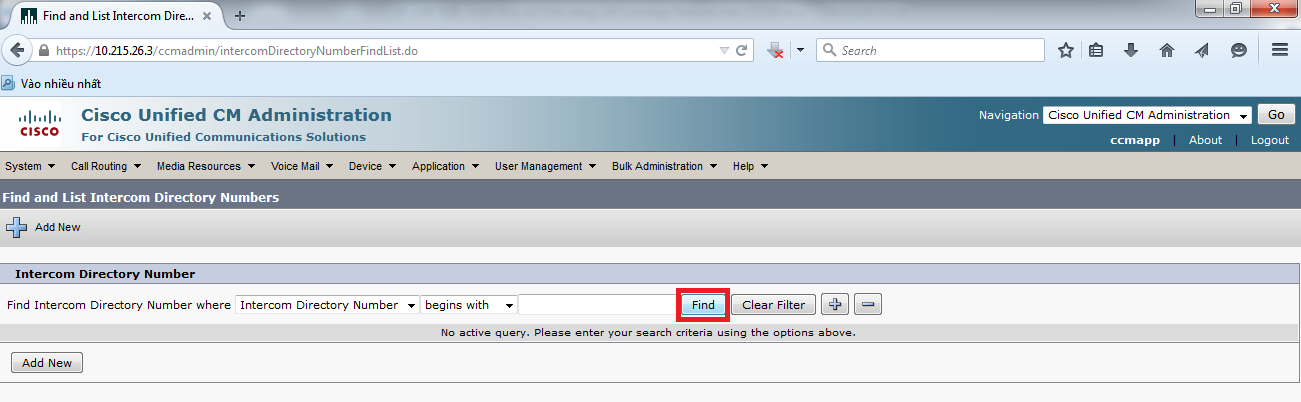
Intercom line 7901 & 7902 xuất hiện trong danh sách.
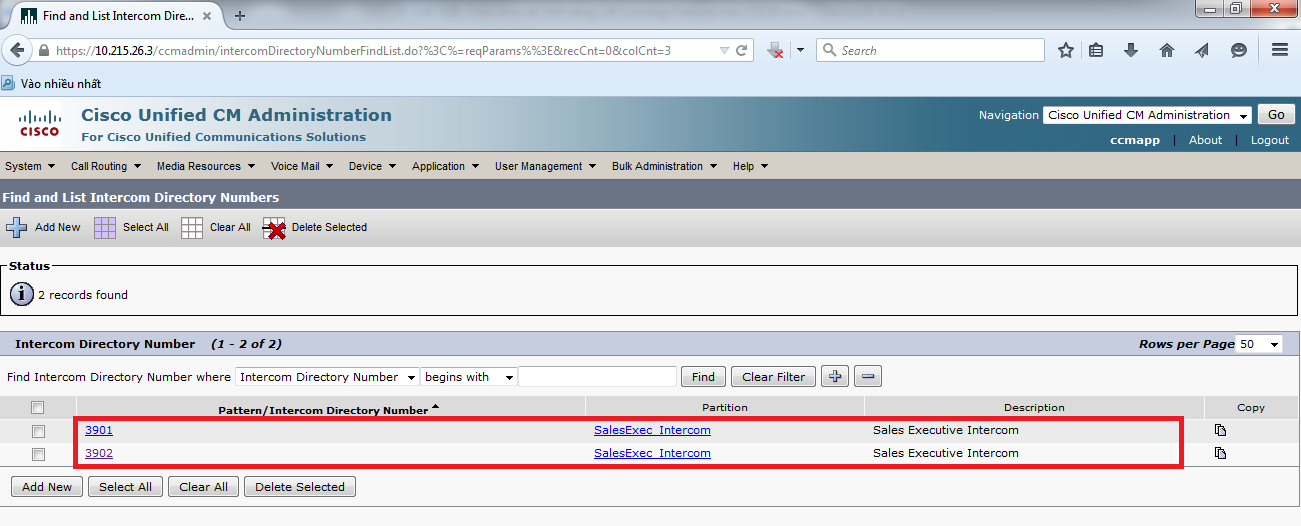
Quay trở về giao diện Intercom Partition page bằng cách chọn Call Routing > Intercom > Intercom Route Partition.
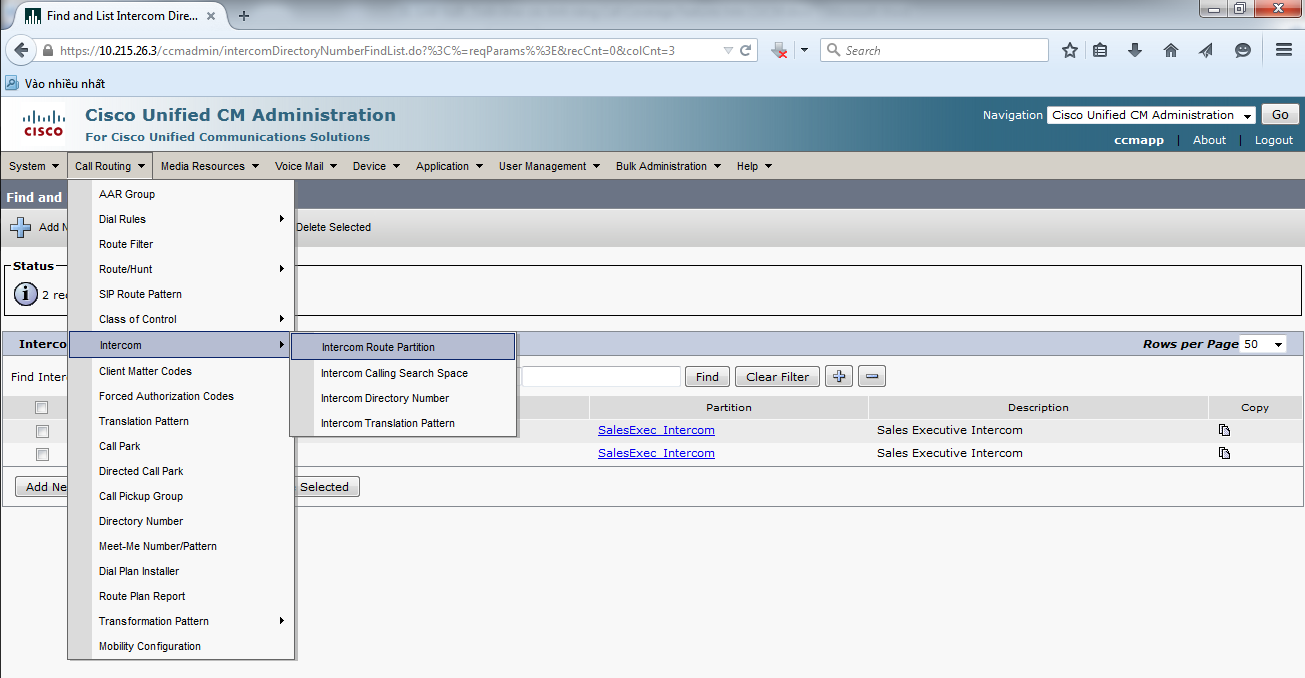
Giao diện liệt kê các partition hiện có.
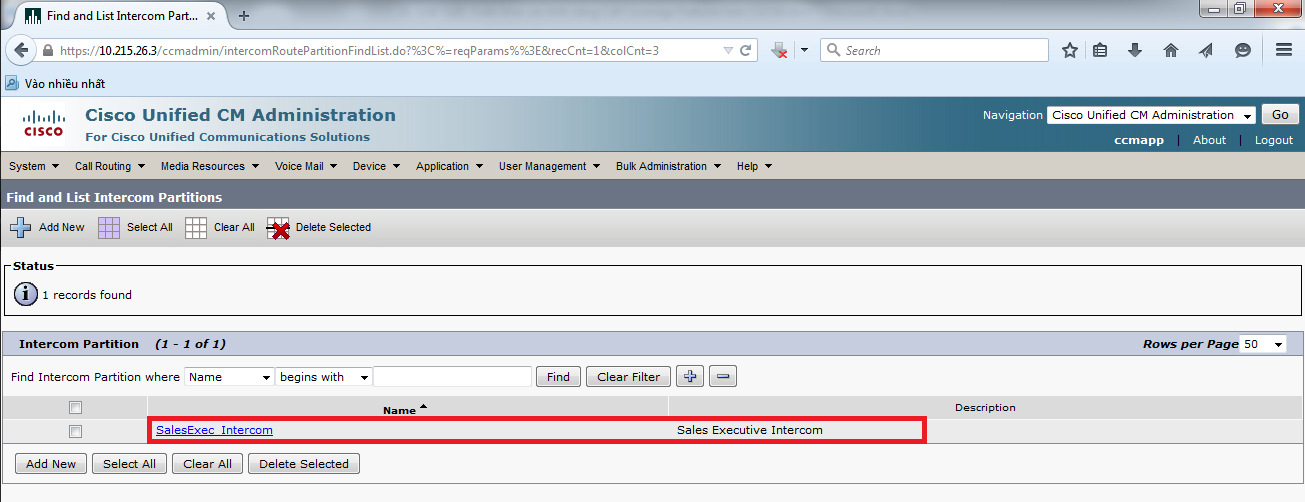
Truy cập tới Call Routing > Intercom > Intercom Calling Search Space.
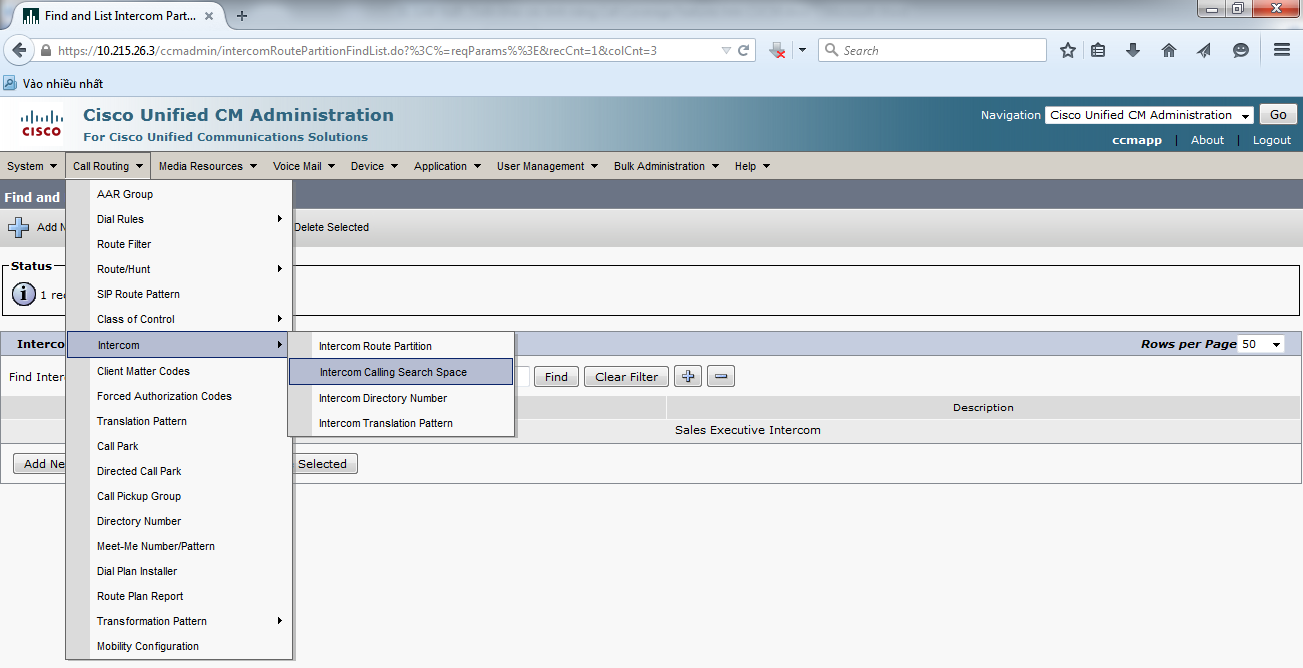
Click nút Find button.
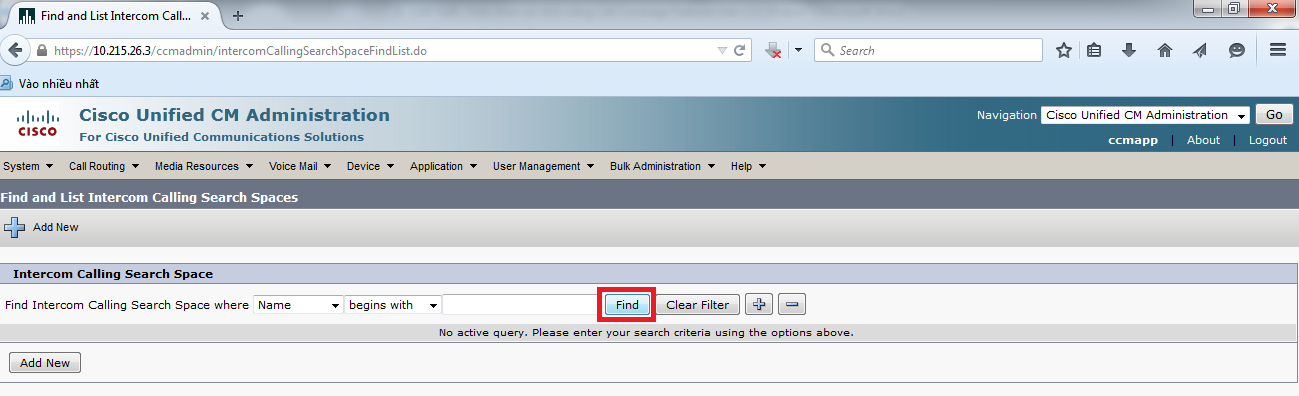
Giao diện liệt kê các CSS hiện có. CSS có tên SalesExec_Intercom_GEN là intercom calling search spaces được tự động khởi tạo khi chúng ta khai báo intercom partition.
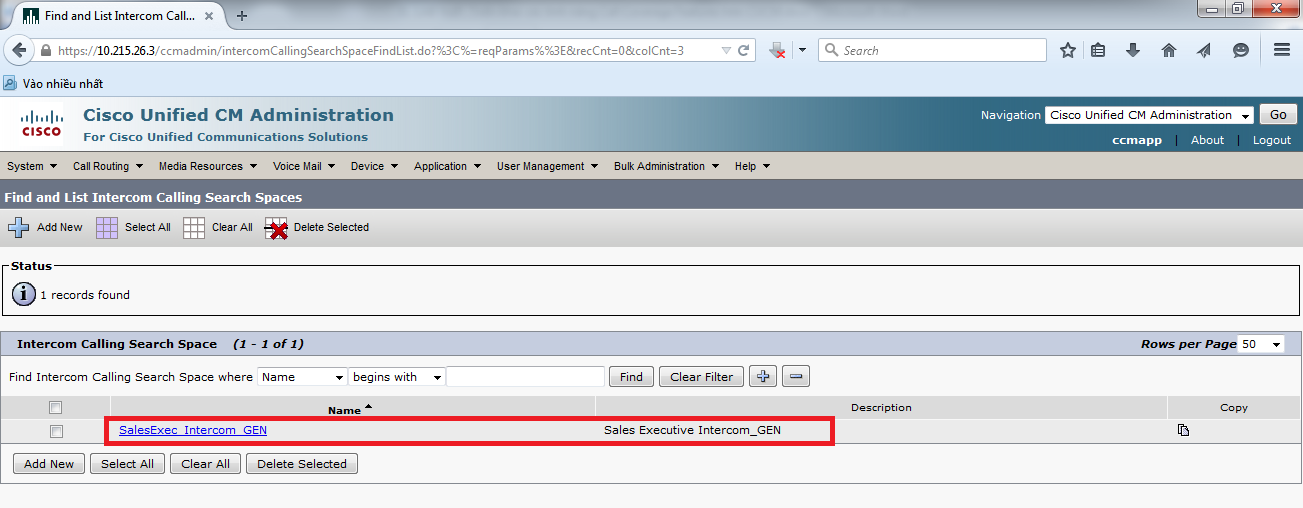
7960 và 7940 models phone có cách thức thiết lập intercoms khác với phương thức cấu hình như trên.
Cấu hình Intercom cho IP Phone x3001. Tại giao diện Cisco Unified CM Administration page, chọn Device > Phone.
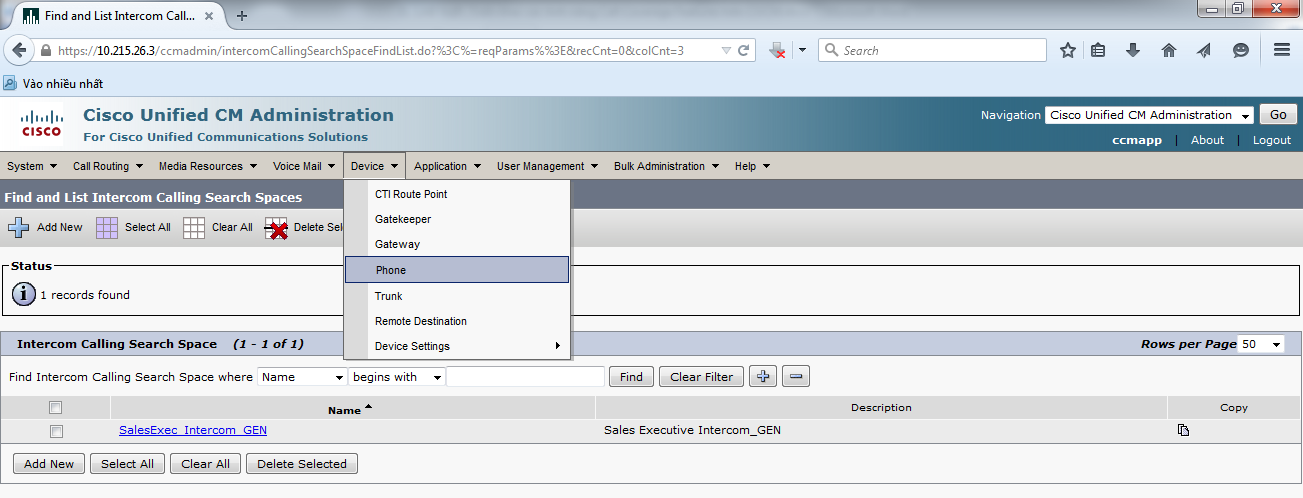
Click nút Find button.
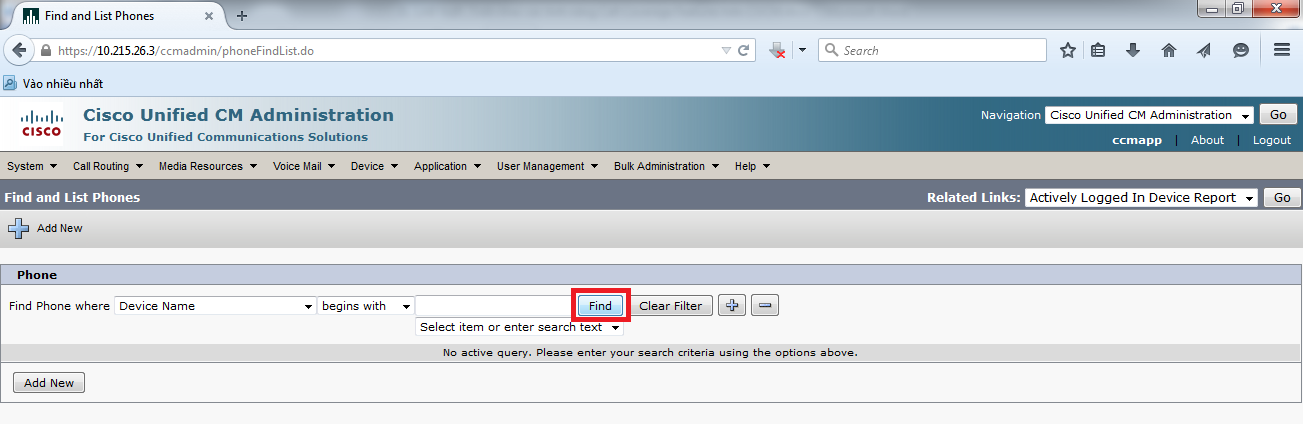
Click vào hyperlink tương ứng với IP Phone x3001.
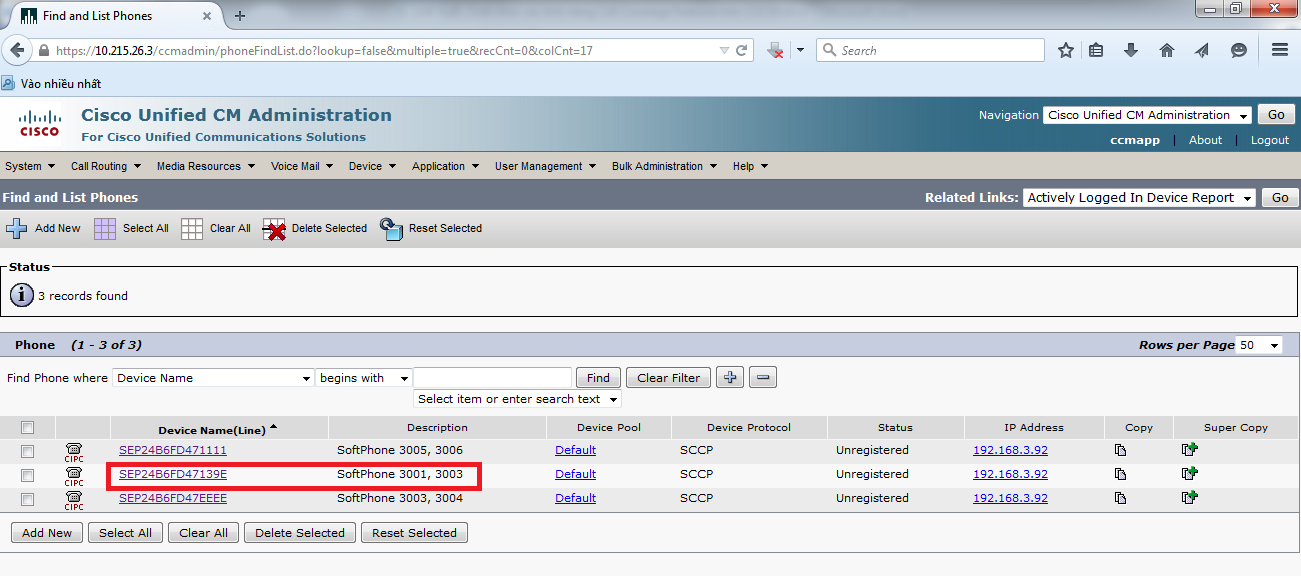
Click vào nút Modify Button Items để hiệu chỉnh phone button template.
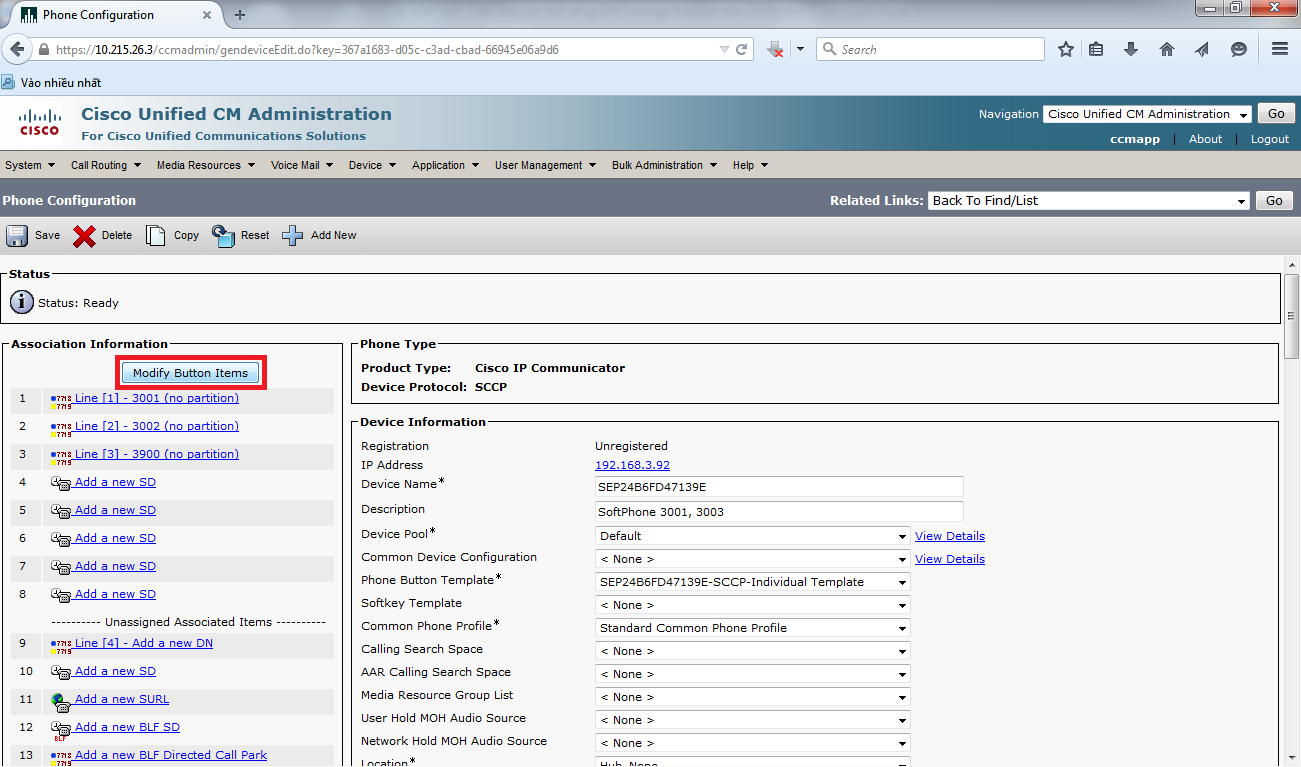
Click OK để xác nhận.
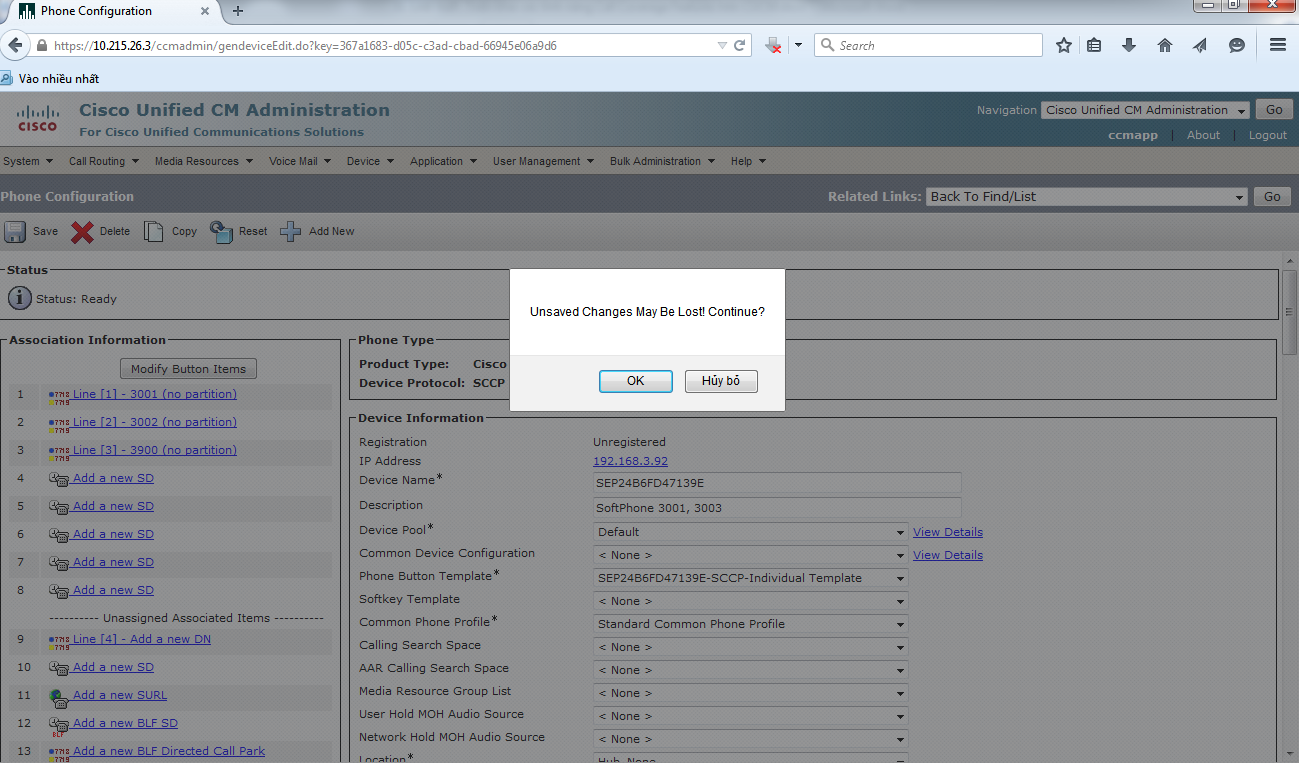
Giao diện Reorder Phone Button Configuration xuất hiện.
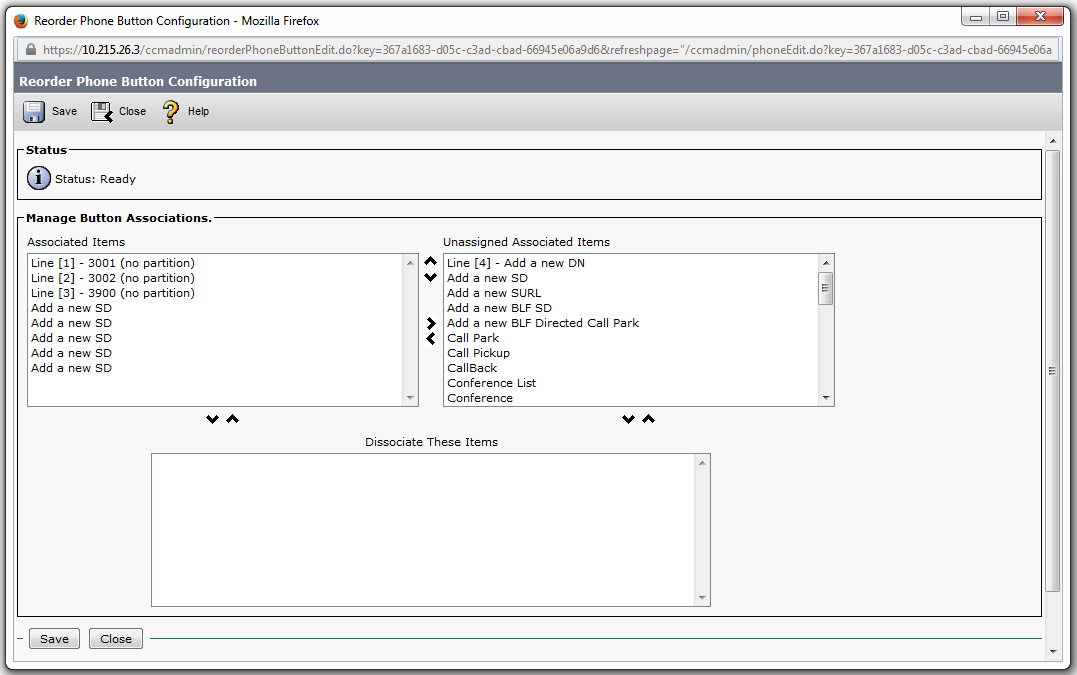
Hiệu chỉnh lại các Line trong Associated Items như hình bên dưới. Click nút Save button.
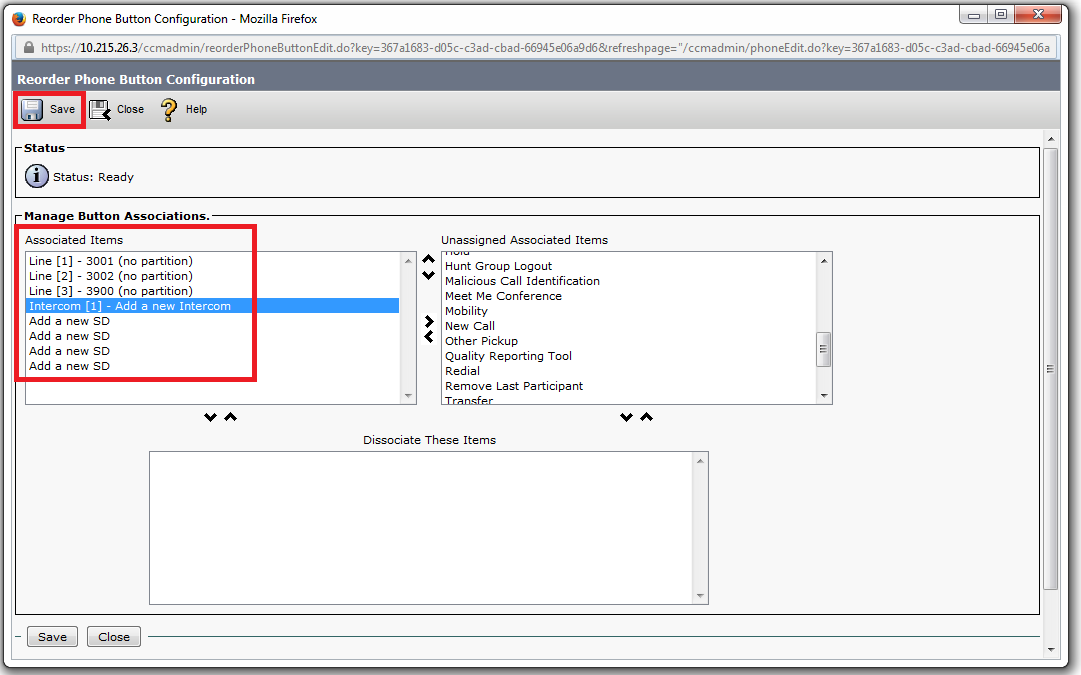
Click nút Close để đóng hộp thoại.
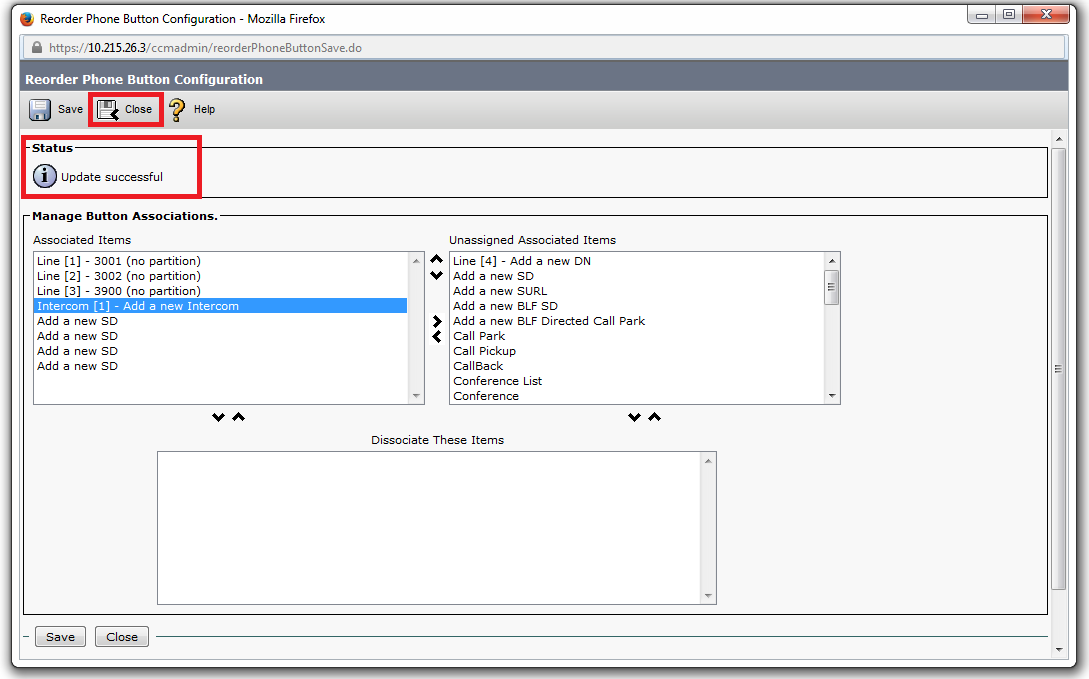
Giao diện Phone Configuration đã được cập nhật.
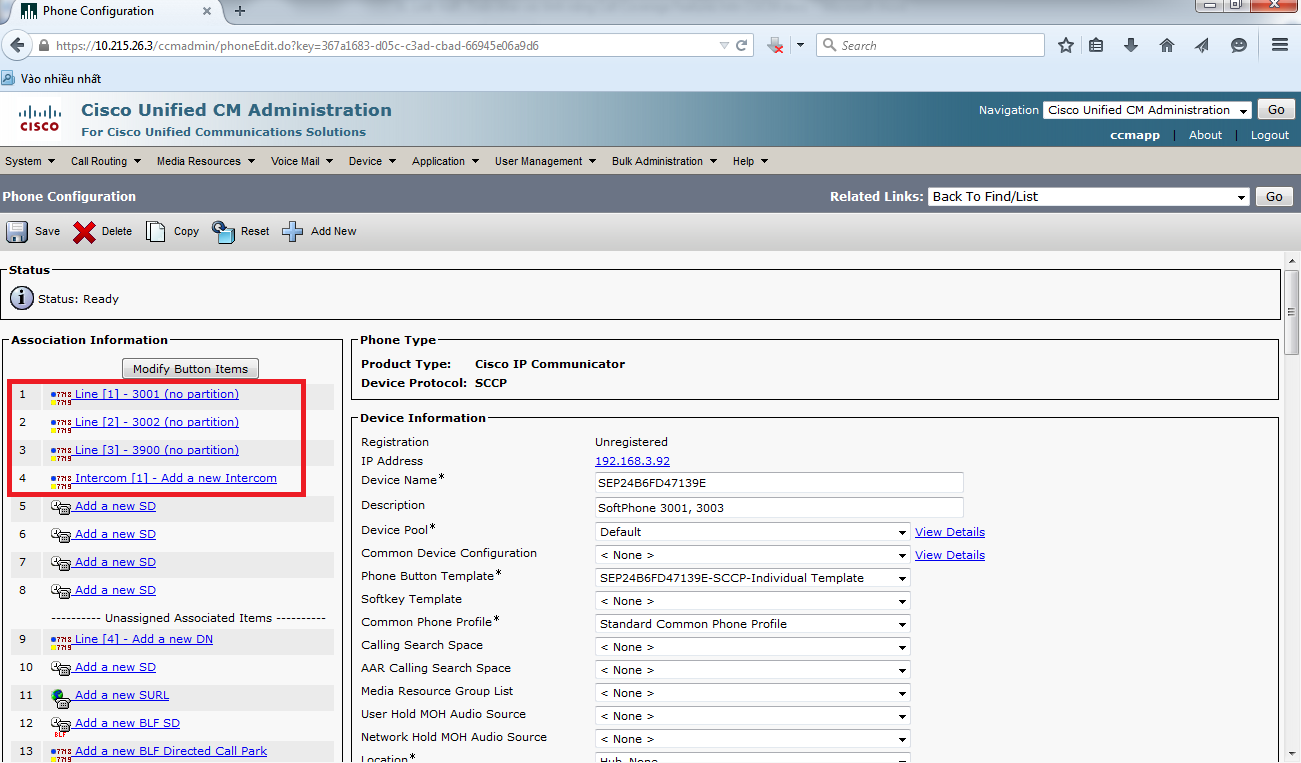
Chúng ta sẽ tiến hành cấu hình phone button number 4 trở thành intercom button. Click vào hyperlink Intercom [1] – Add a new Intercom.
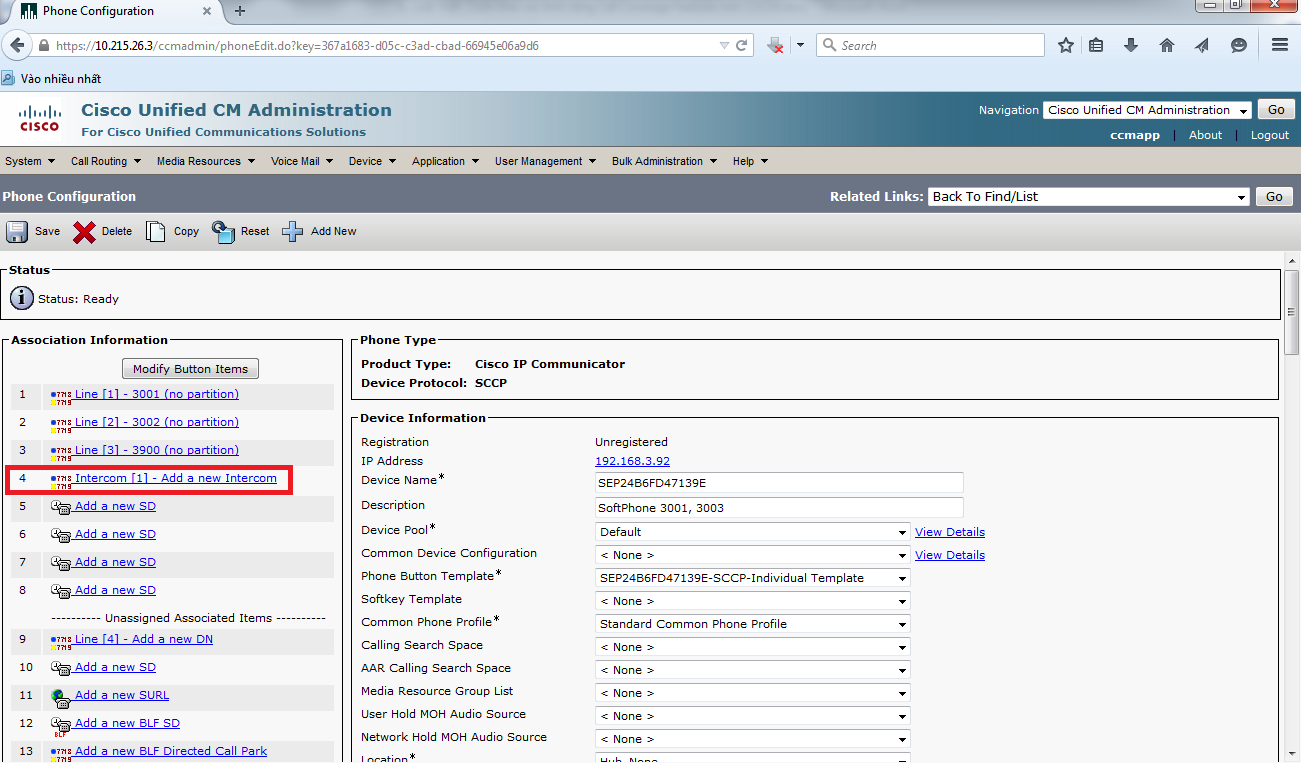
Enter 3901 tại trường Intercom Directory Number field. Sau khi khai báo intercom number 3901 và click chuột trên giao diện cửa sổ, ta sẽ thấy cảnh báo “Loading, please wait” alert xuất hiện làm mới lại giao diện. Từ danh sách Default Activated Device drop-down list, chọn địa chỉ MAC address tương ứng với IP Phone x3001.
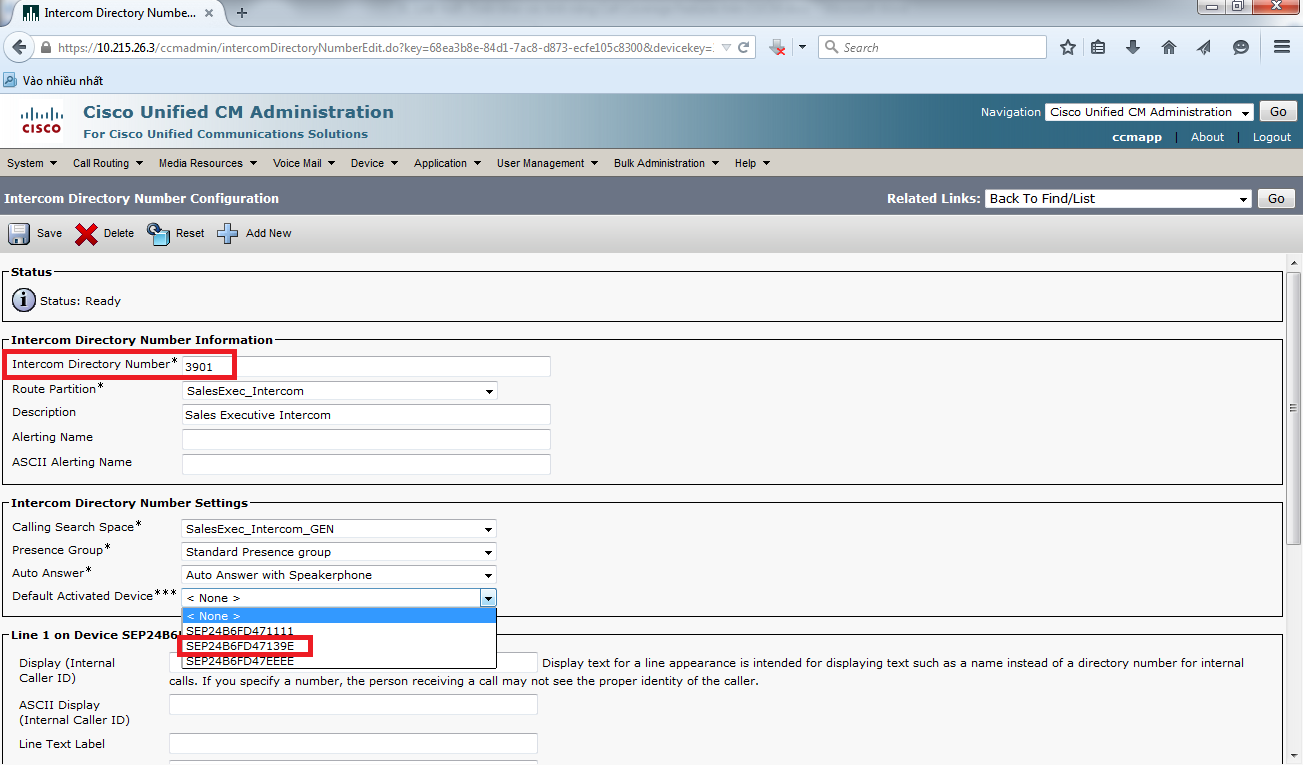
Trong phần Line 1 on Device SEP24B6FD47139E section Speed Dial field, enter số intercom directory number còn lại là 3902. Click nút Save button.
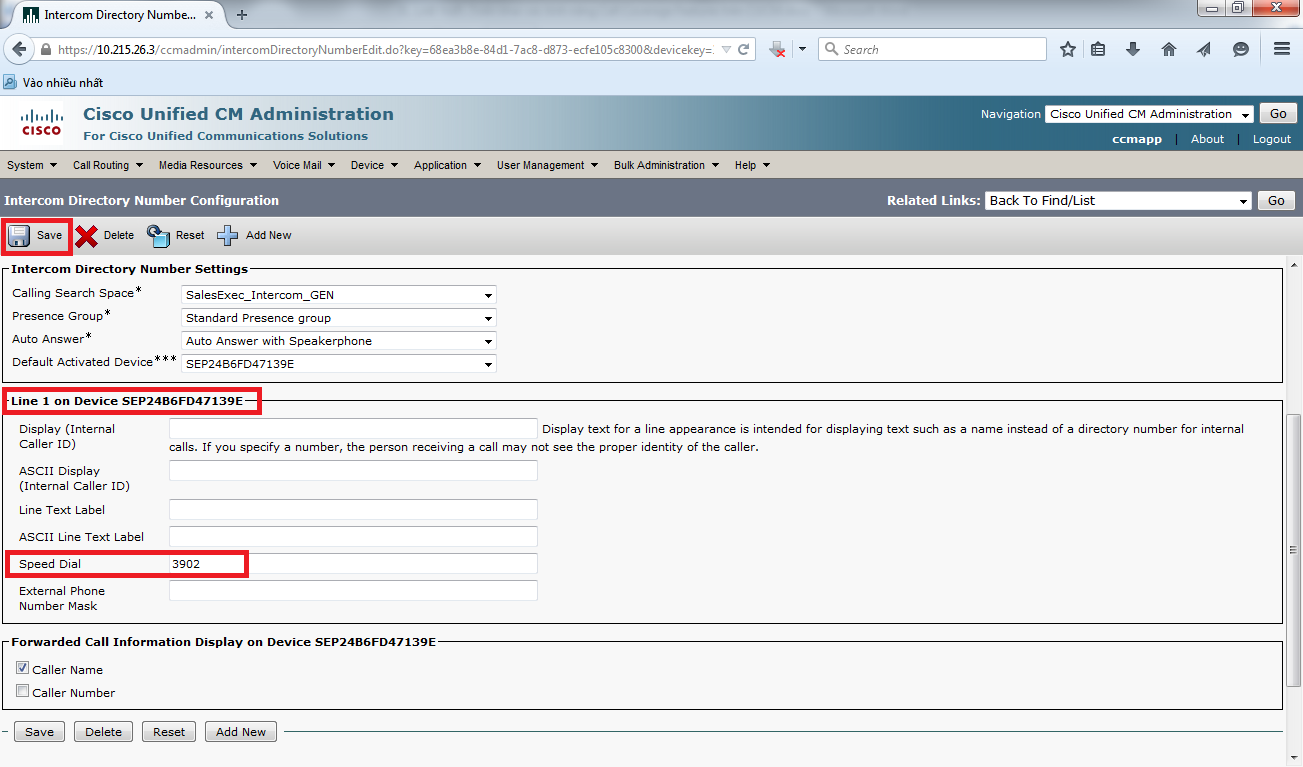
Giao diện Intercom Directory Number Configuration được cập nhật.
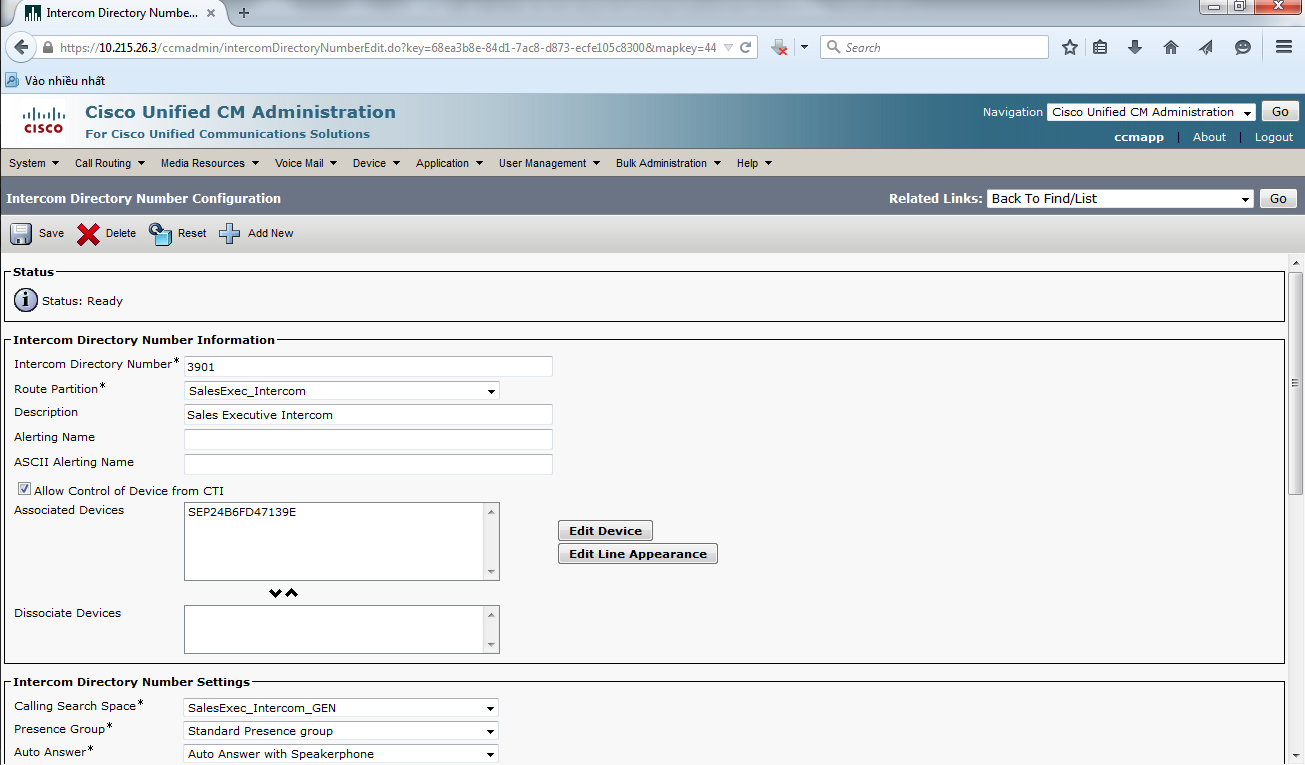
Tiếp tục cấu hình Intercom trên IP Phone x3003. Tại giao diện Cisco Unified CM Addministration, chọn Device > Phone.
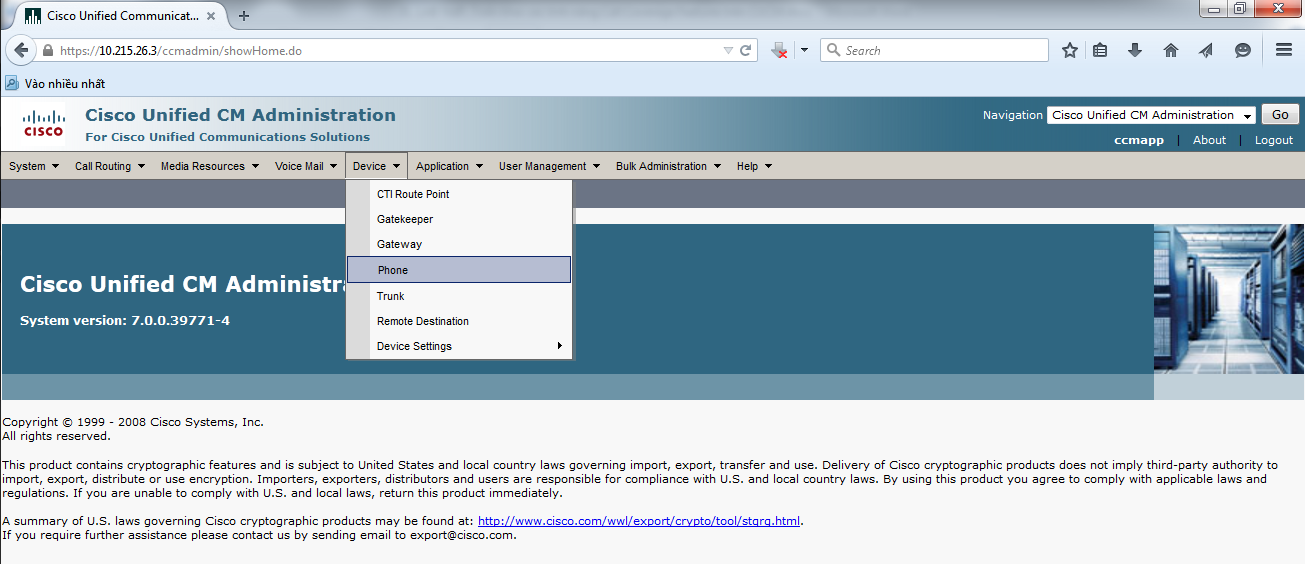
Chọn hyperlink tương ứng với IP Phone x3003.
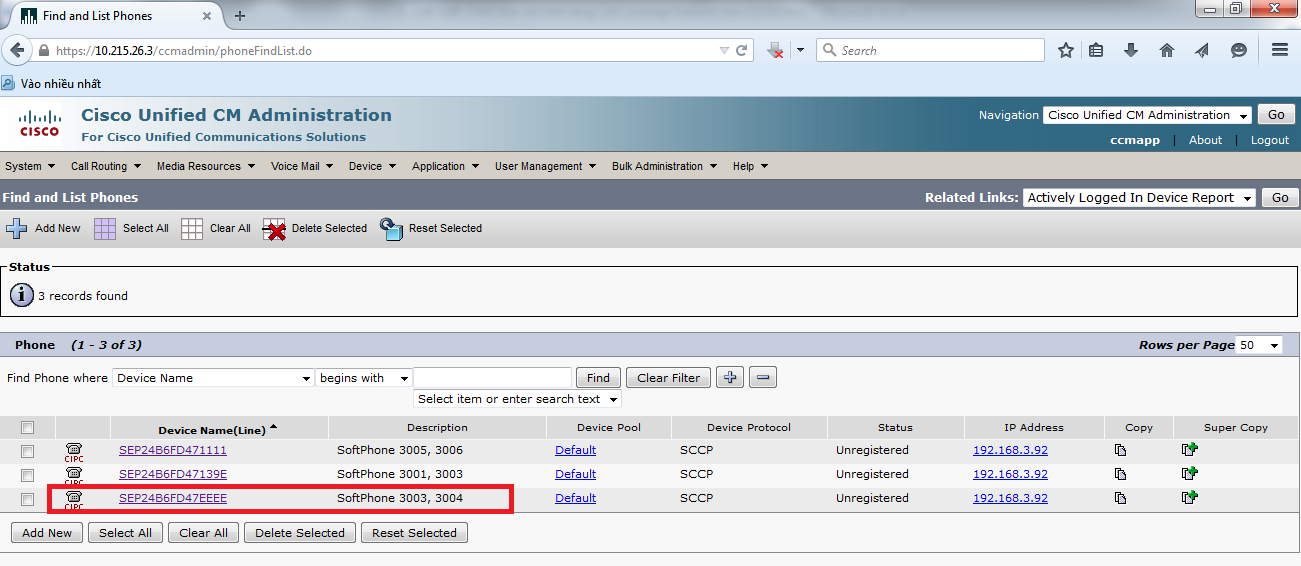
Click vào nút Modify Button Items để hiệu chỉnh phone button template.
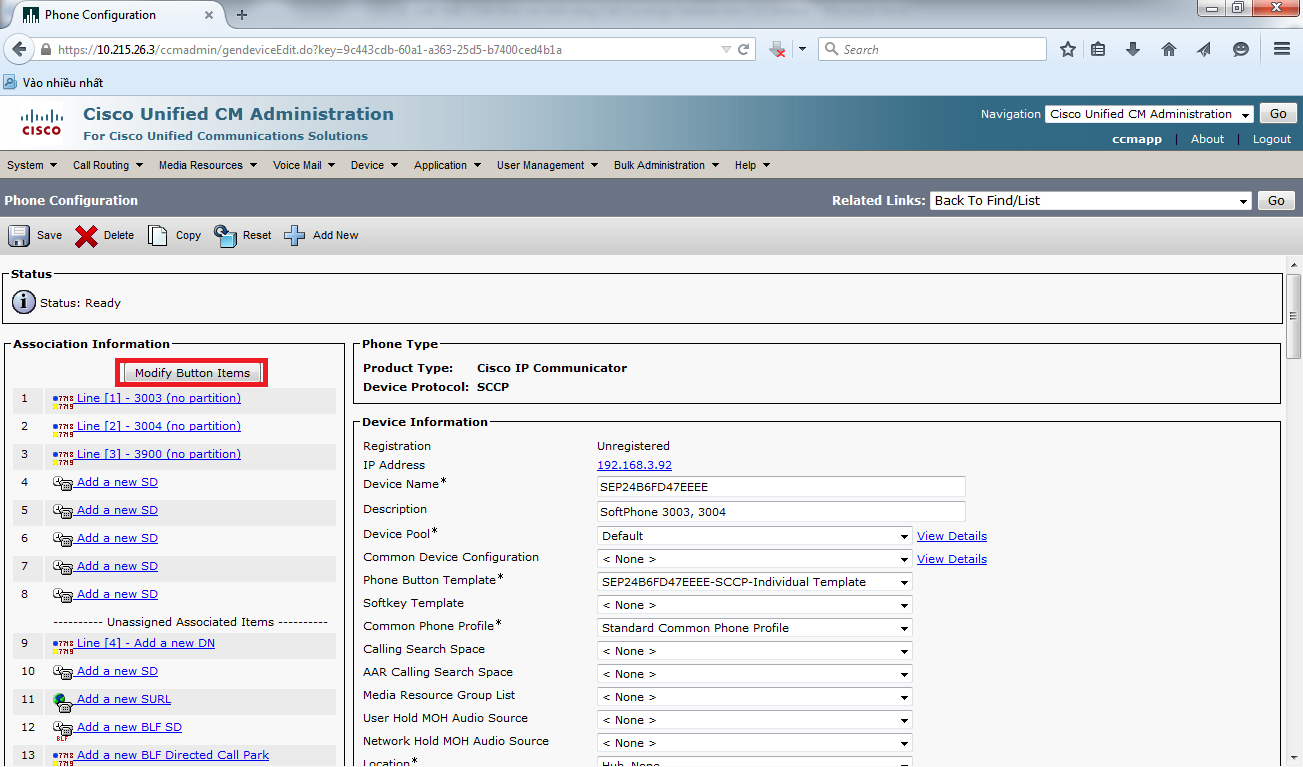
Click OK để xác nhận.
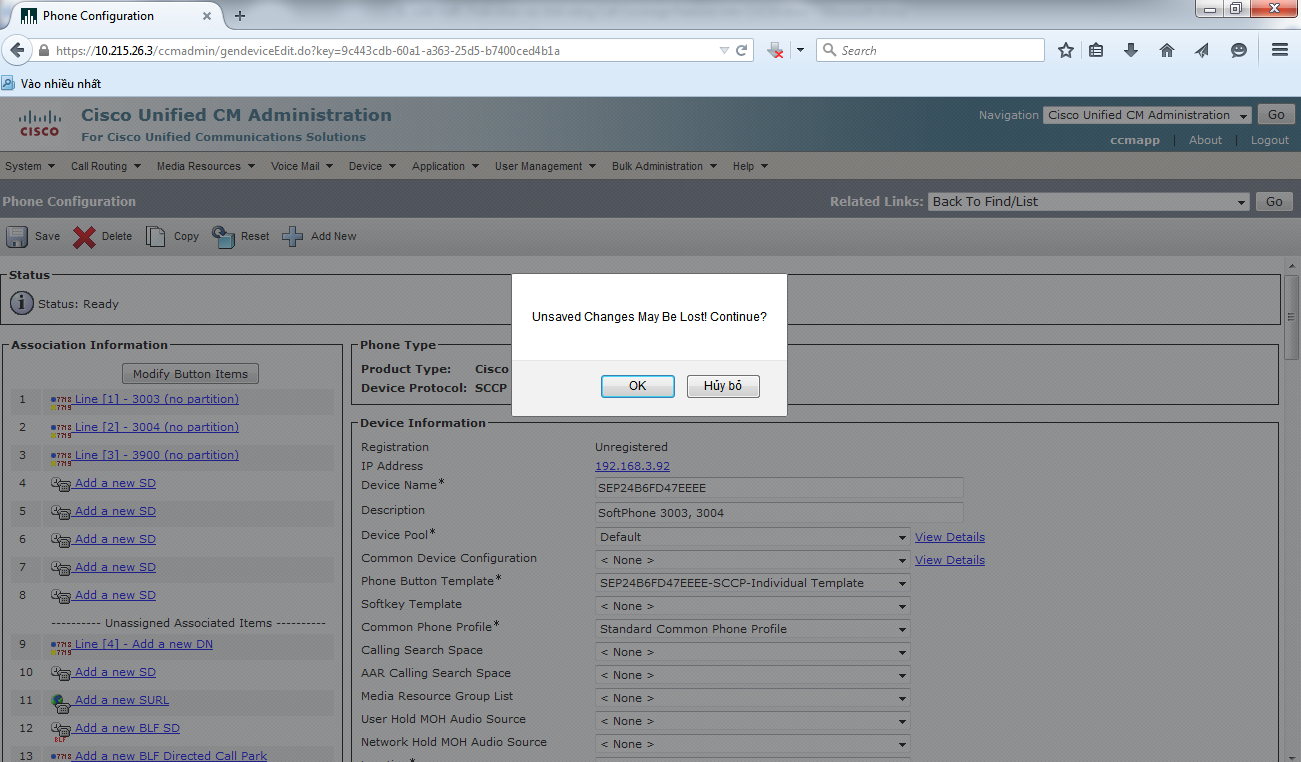
Giao diện Reorder Phone Button Configuration xuất hiện với các tham số hiện tại.
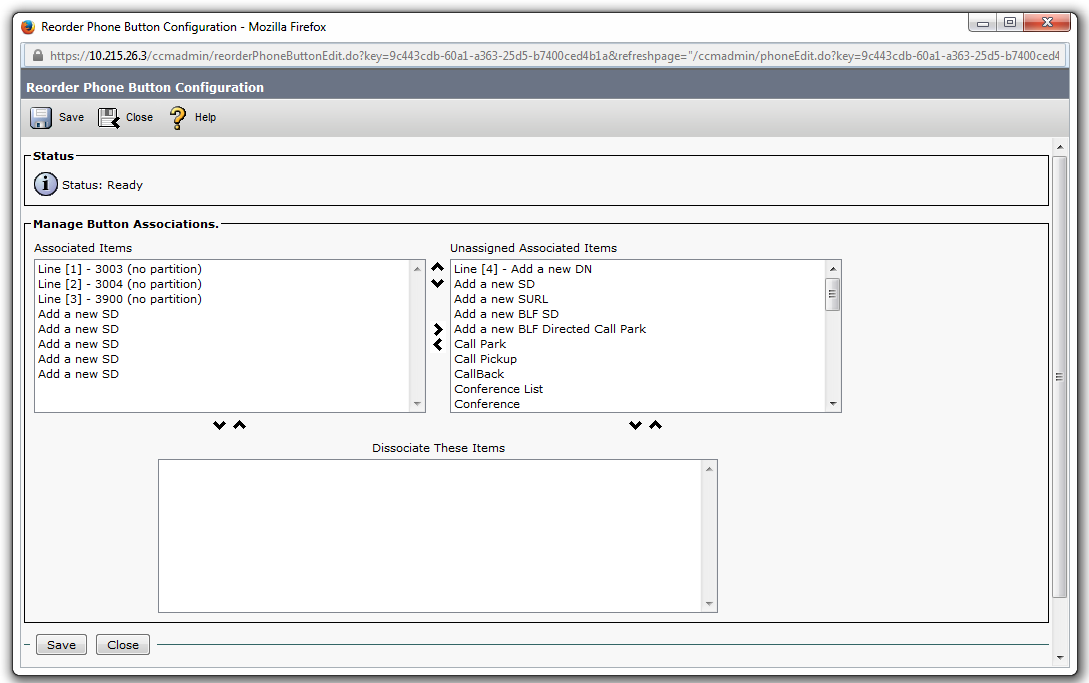
Hiệu chỉnh lại các tham số phone button template như giao diện Reorder Phone Button Configuration bên dưới. Click nút Save button để lưu lại thay đổi.
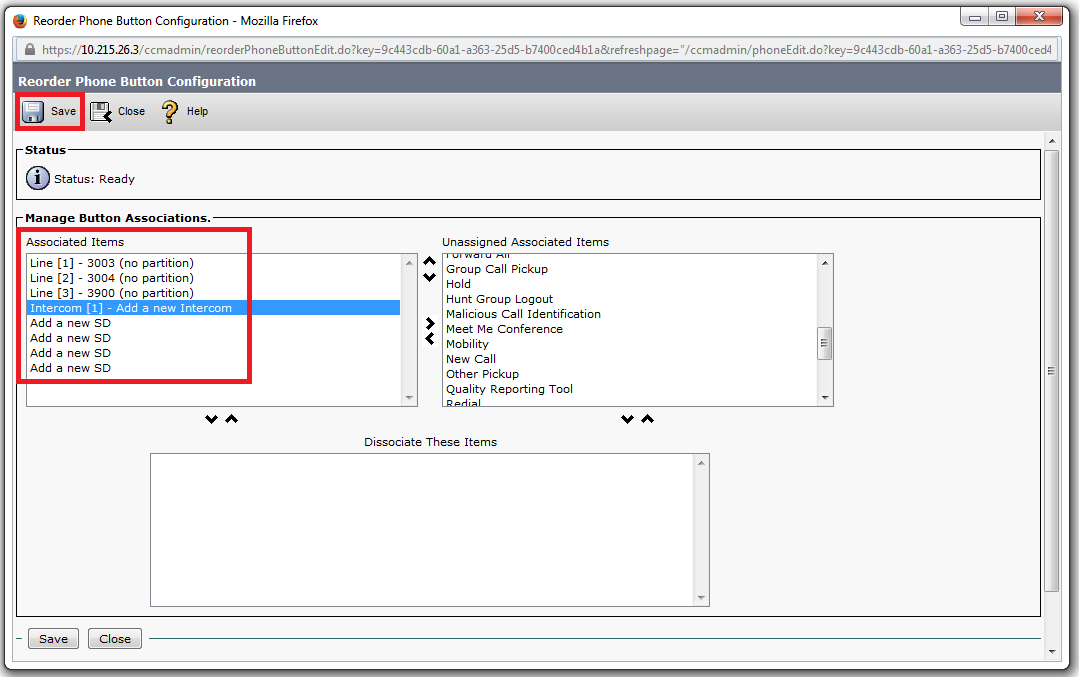
Click nút Close button để đóng cửa sổ lại.
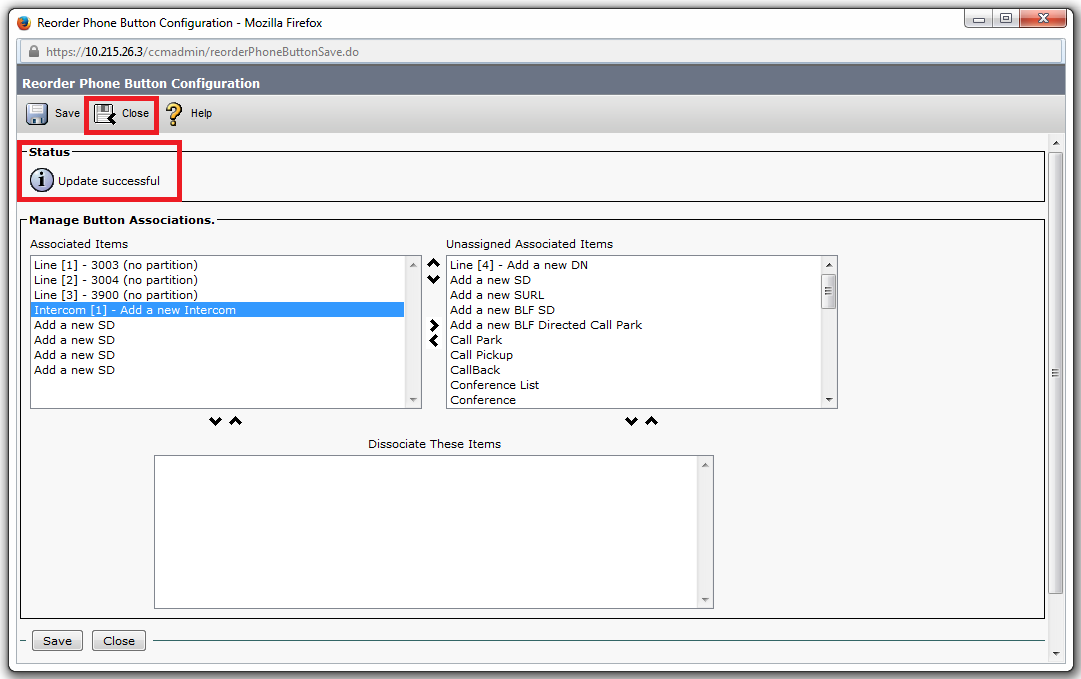
Các button của IP Phone x3003 đã được cập nhật.
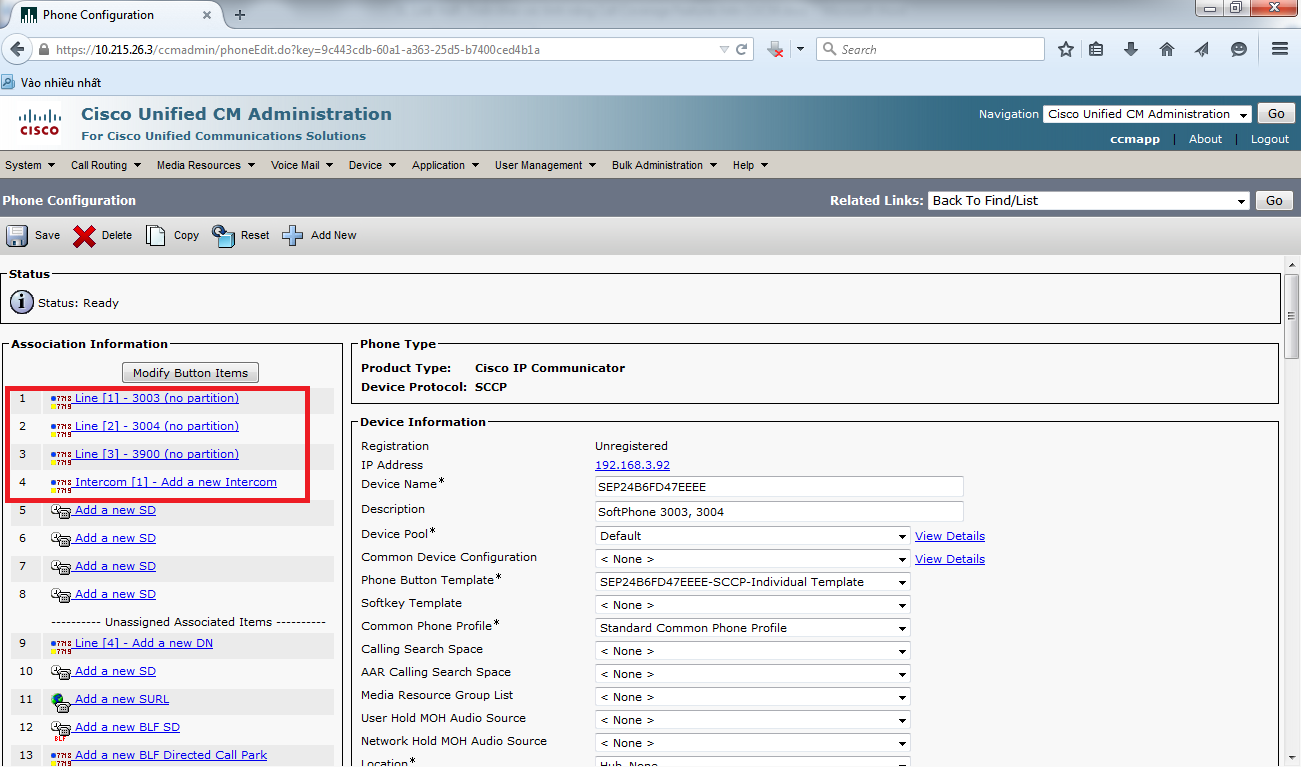
Ta sẽ tiến hành cấu hình Intercom directory number bằng cách click vào hyperlink Intercom [1] – Add a new Intercom.
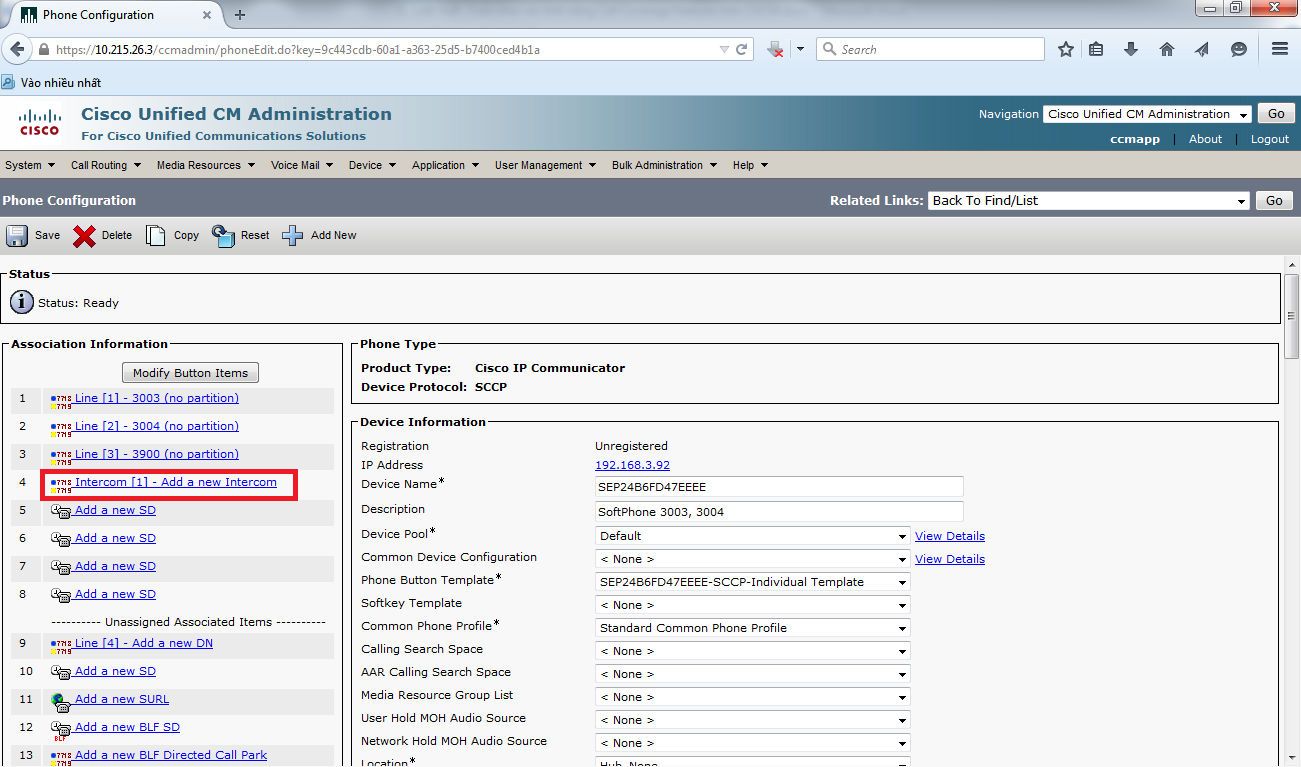
Enter 3902 tại trường Intercom Directory Number field. Từ danh sách Default Activated Device drop-down list, chọn địa chỉ MAC tương ứng với IP Phone x3003.
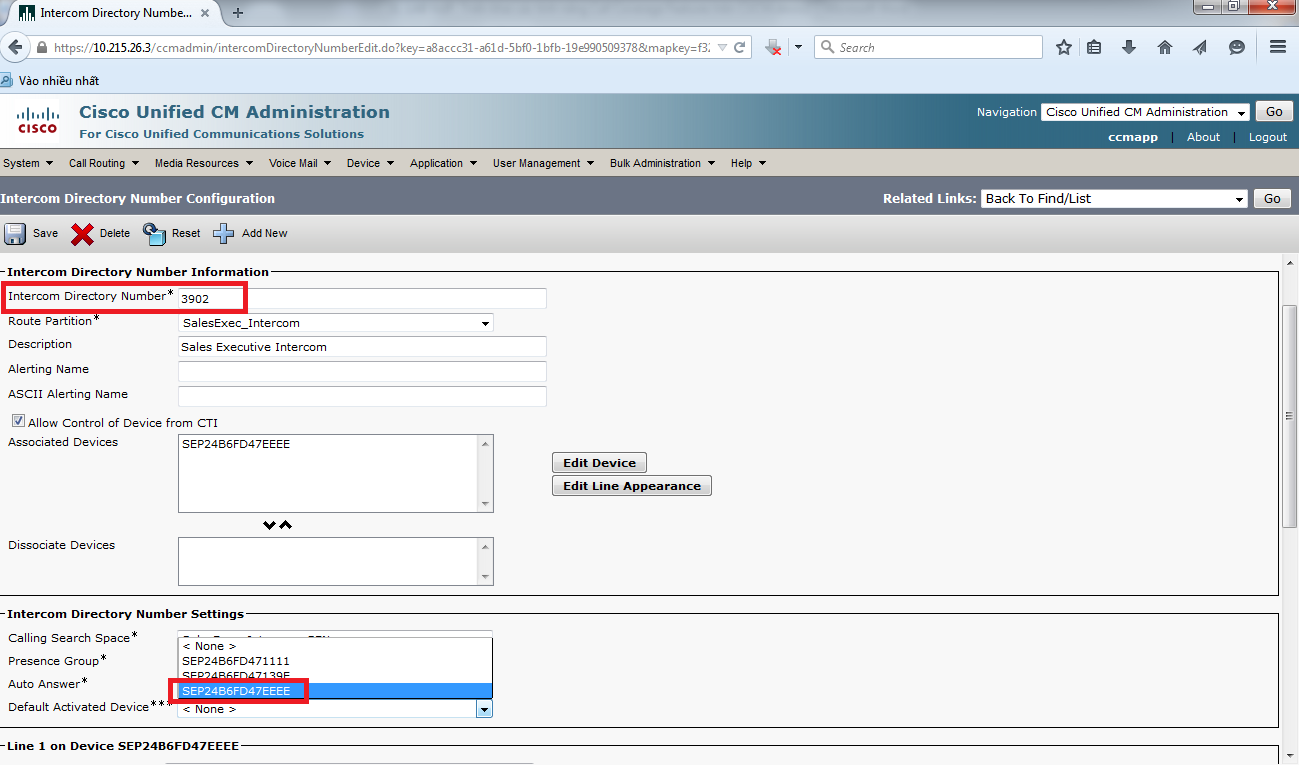
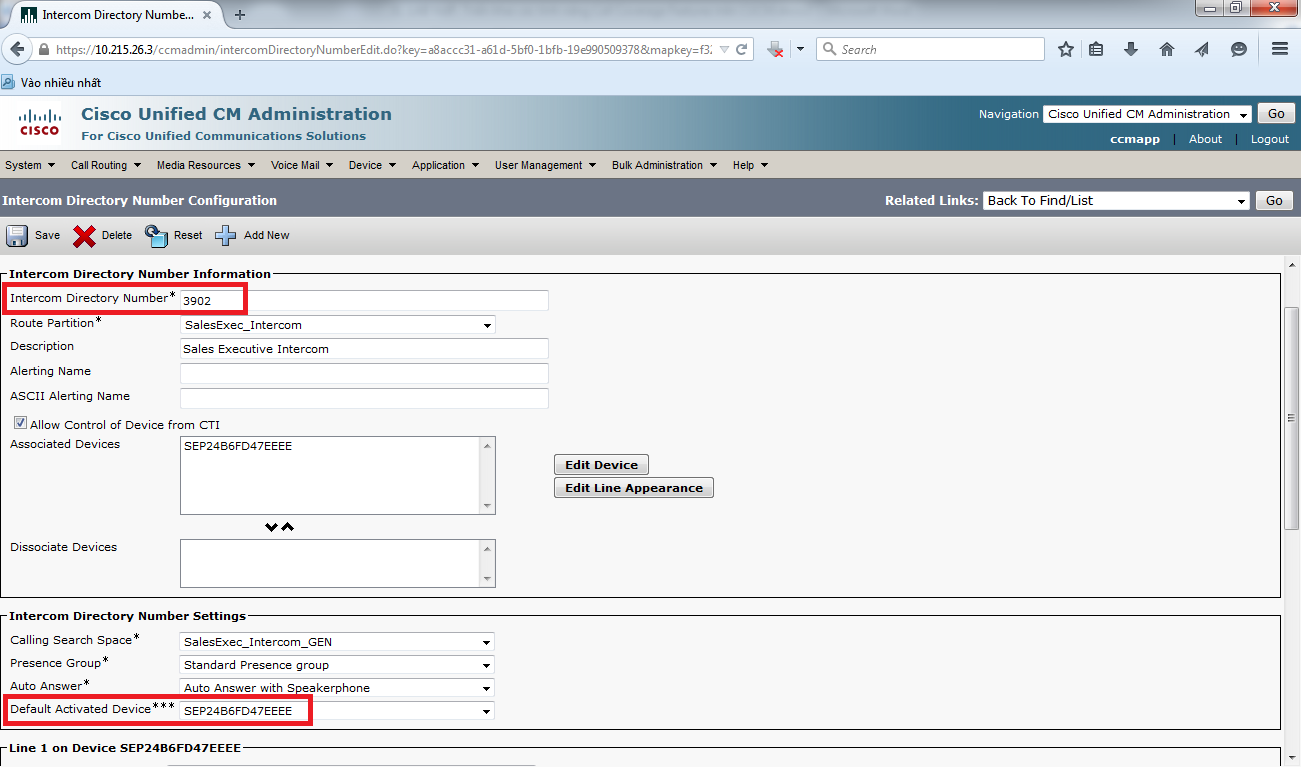
Enter 7901 tại trường Speed Dial field. Click nút Save button.
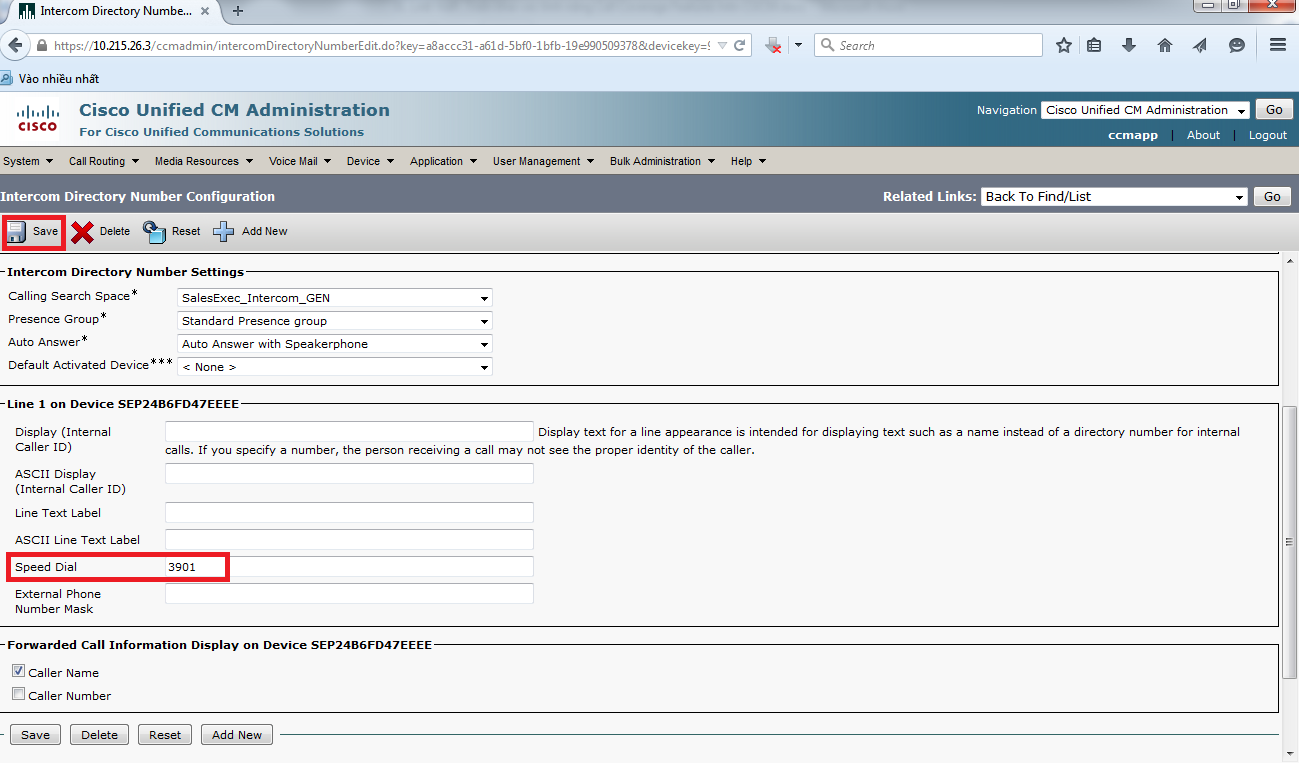
Giao diện Intercom Directory Number Configuration sau khi được cập nhật. Click nút Reset button.
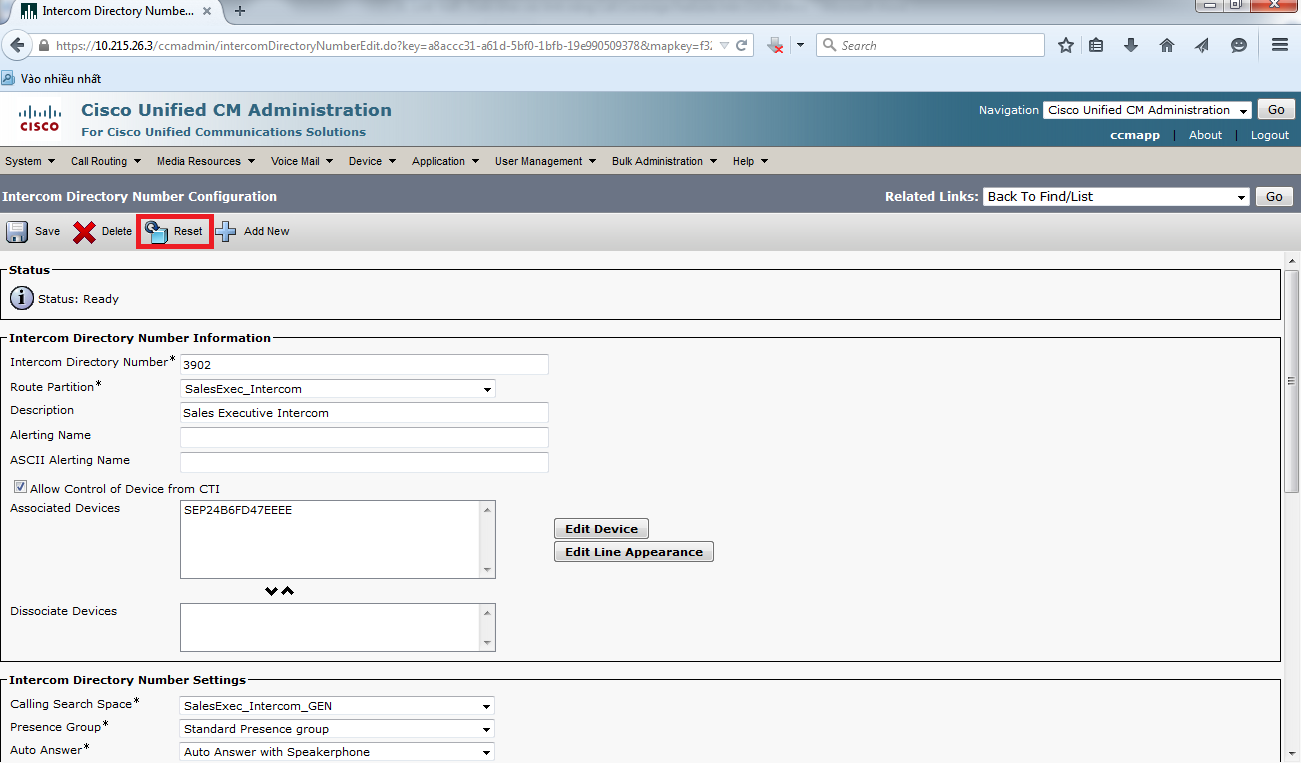
Click nút Reset button.
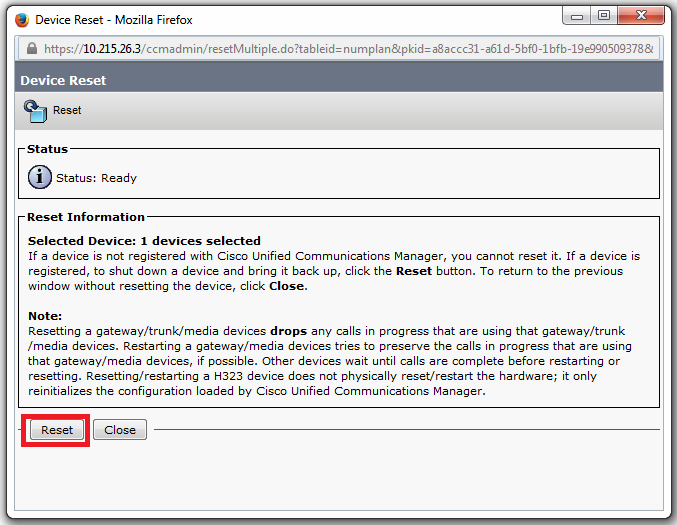
Click nút Close để đóng cửa sổ lại.
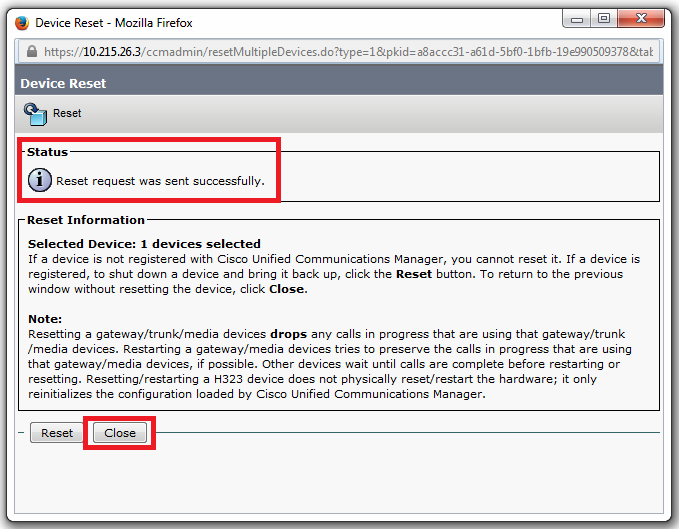
Sau khi cấu hình tính năng Intercom trên 2 IP Phone x3001, x3003.
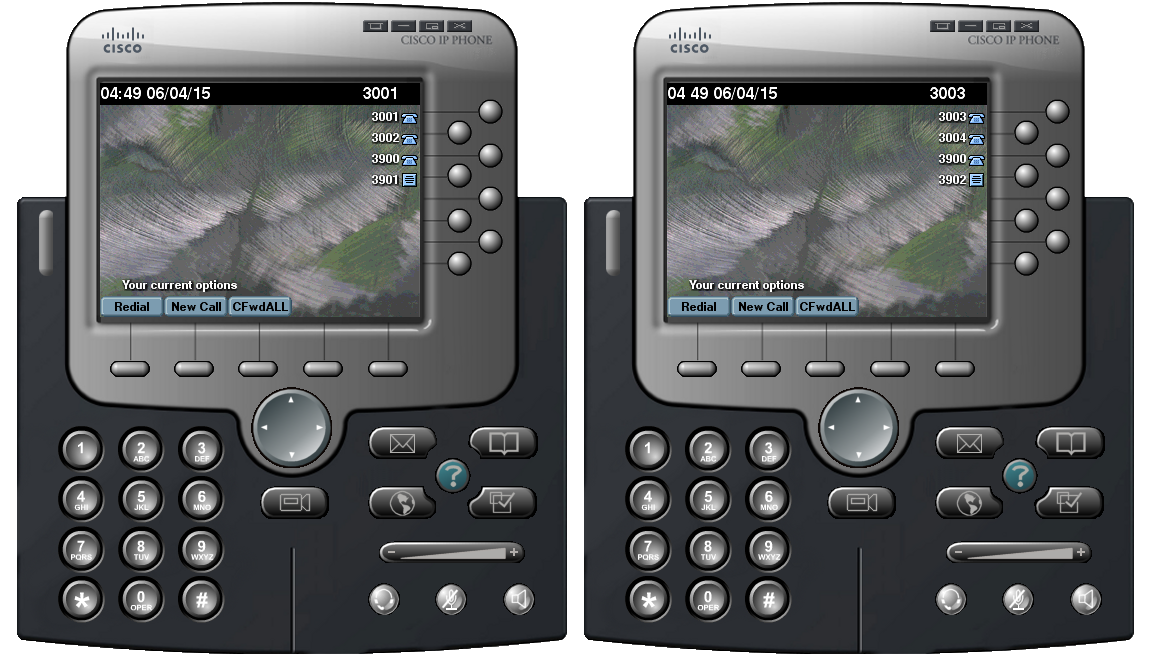
Để kiểm tra tính năng Intercom, từ IP Phone x3001 nhấn vào line button 4 tương ứng với Intercom number x3901.

Ngay lập tức, IP Phone x3003 được kết nối với IP Phone x3001 mà không cần phải nhấc máy (chế độ auto-answer muted). Lúc này cuộc gọi từ IP Phone x3001 tới x3003 diễn ra theo phương thức 1 chiều one-way audio stream. Tức là IP Phone x3001 sẽ nói, IP Phone x3003 sẽ nghe được IP Phone x3001, nhưng IP Phone x3003 không thể nói được tới IP Phone x3001.

Tại IP Phone x3003, ta nhấn line button 4 tương ứng với Intercom number.

Lúc này, kết nối 2 chiều two-way stream sẽ được thiết lập.

Chỉ có dn x3901 mới có thể gọi tới x3902 và ngược lại. Chẳng hạn từ dn x3001, ta không thể thực hiện cuộc gọi được tới x3902 được.
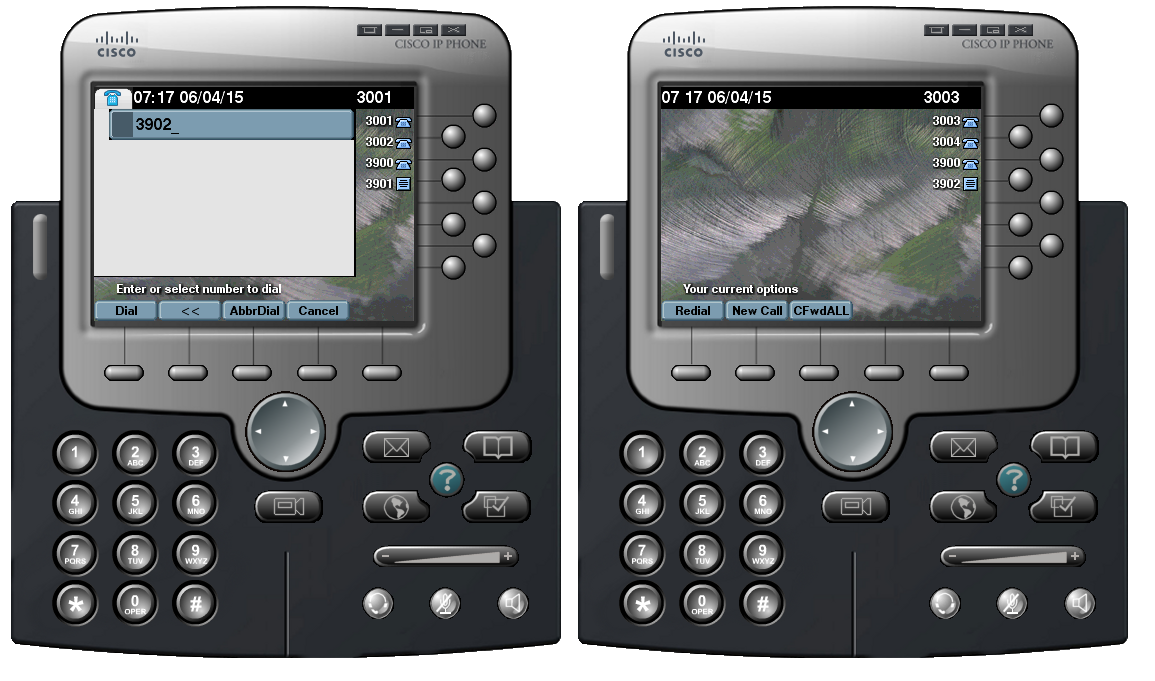

Link Phần 3 : https://vnpro.vn/thu-vien/lab-cucm-trien-khai-cac-tinh-nang-call-coverage-features-tren-cucm-phan-3-3617.html
Thông tin khác
- » LAB CUCM. Triển khai các tính năng Call Coverage Features trên CUCM - Phần 3 (10.09.2020)
- » LAB CUCM. Triển khai các tính năng Call Coverage Features trên CUCM - Phần 2 (09.09.2020)
- » LAB CUCM. Triển khai các tính năng Call Coverage Features trên CUCM - Phần 1 (08.09.2020)
- » LAB CUCM. Triển khai Hunt Group trên CUCM (07.09.2020)
- » SOFTWARE-DEFINE WIDE AREA NETWORK (07.09.2020)
- » MẠNG SDWAN HOẠT ĐỘNG NHƯ THẾ NÀO? (07.09.2020)
- » CÔNG NGHỆ SD-WAN TRONG NĂM 2020: 6 KHUYNH HƯỚNG NỔI TRỘI (07.09.2020)
- » GIỚI THIỆU VỀ GIAO THỨC OMP TRONG CISCO SDWAN (07.09.2020)





